دعم تكنولوجيا المعلومات
مقدمة
عزيزي ،
أشكركم على التعامل معنا.
لقد خصصنا هذه الصفحة على موقعنا لقسم تكنولوجيا المعلومات في شركتكم الموقرة لتزويدهم بجميع المعلومات التي يحتاجونها لتجنب مشاكل تشغيل برنامج الحناوي وبرنامج QuickBooks. ستساعدك هذه المعلومات على إعداد الخادم وأجهزة الكمبيوتر الخاصة بالمستخدمين وفقًا لمتطلبات تنزيل الأنظمة وتشغيلها، حتى لا يكون هناك أي انقطاع أو تأخير.
نود أن نشير إلى أن هناك فرق كبير بين متطلبات تثبيت برنامج الحناوي كبرنامج مستقل ومتطلبات تثبيت برنامج QuickBooks. متطلبات تثبيت برنامج حناوي بسيطة. وهي لا تتطلب أي تعقيدات ومتطلبات عالية، لا للخادم ولا لأجهزة الكمبيوتر الخاصة بالمستخدمين، بينما يتطلب تثبيت برنامج QuickBooks متطلبات عالية وإعدادات كبيرة على الخادم وأجهزة الكمبيوتر. من خلال خبرتنا لأكثر من 20 عاما. تصبح هذه المتطلبات أكثر تعقيدًا مع كل إصدار جديد، خاصة عندما يعمل العميل عن بعد على الخادم.
إحدى مشاكل العميل هي مطالبة برنامج QuickBooks بإعادة تشغيل الخادم، مع عرض رسالة واضحة للعميل. في هذه الحالة، ليس أمام العميل خيار سوى إعادة تشغيل الخادم.
وفي هذه النقطة نود توضيح أمر مهم وهو أننا نوصي بشدة بفصل برنامج الحناوي عن برنامج QuickBooks للحصول على المزيد من الراحة من خلال تشغيل نظام واحد بدلا من نظامين، وأيضا لتقليل التكلفة السنوية المرتفعة لبرنامج QuickBooks.
نرجو اهتمامكم ونشكركم على تعاونكم.
متطلبات التثبيت لبرنامج حناوي - ERP
قبل البدء في إجراء عملية التثبيت، يرجى قراءة وفهم وثيقة متطلبات نظام التثبيت ،
سيتم تثبيت البرامج على الخادم وأجهزة الكمبيوتر العميلة اعتمادًا على عدد التراخيص التي تم شراؤها. علاوة على ذلك، إذا لم يكن هناك خادم، فيمكن للشركة حفظ البيانات على أي جهاز كمبيوتر آخر، وبالتالي سيتم اعتبارها الخادم المؤقت. لاحقًا، سيتم نقل البيانات عندما يصبح الخادم الجديد جاهزًا. وأيضًا، يجب أن يتمتع مستخدم العميل "بحق الوصول الكامل للقراءة والكتابة على هذا الكمبيوتر" [Client computers must have full access to the file location]
يجب أن يكون أمن البيانات مسؤولية العميل؛ من الأفضل عمل نسخة احتياطية على محرك أقراص خارجي وفقًا لما جدولناه على الخادم.
نظام التشغيل
- نظام التشغيل Windows 11، 64 بت، مثبت أصلاً.
- Windows 10، جميع إصدارات 64 بت، مثبتة أصلاً.
- Windows Server 2019، القياسي والأساسي.
- ويندوز سيرفر 2016، القياسي والأساسي.
- Windows Server 2012 R2، القياسي والأساسي.
- ويندوز سيرفر 2012، قياسي وأساسيات.
خوادم قواعد البيانات
- Windows Server 2019، القياسي والأساسي.
- ويندوز سيرفر 2016، القياسي والأساسي.
- Windows Server 2012 R2، القياسي والأساسي.
- ويندوز سيرفر 2012، قياسي وأساسيات.
- ويندوز 10.
ملحوظة :
وضع Windows 10 S غير مدعوم.
(Windows 10 في الوضع S هو إصدار من Windows 10 تم تبسيطه من أجل الأمان والأداء مع توفير تجربة Windows مألوفة . لزيادة الأمان، فهو يسمح فقط بالتطبيقات من Microsoft Store ويتطلب Microsoft Edge للتصفح الآمن.)
يتطلب برنامج حناوي نظام تشغيل Windows 64 بت ولن يعمل على 32 بت.
|
المعالج |
2.4 جيجا هرتز كحد أدنى |
|
كبش |
8 جيجابايت كحد أدنى لإصدار 64 بت، ويوصى بـ 16 جيجابايت |
|
متطلبات ذاكرة الوصول العشوائي للخادم |
1-5 مستخدمين: 8 جيجابايت من ذاكرة الوصول العشوائي 10 مستخدمين: 12 جيجابايت من ذاكرة الوصول العشوائي 15 مستخدمًا: 16 جيجابايت من ذاكرة الوصول العشوائي 20 مستخدمًا: 20+ جيجابايت من ذاكرة الوصول العشوائي |
|
مساحة القرص |
2.5 جيجابايت من مساحة القرص (مطلوبة إضافية لملفات البيانات). برامج إضافية: 60 ميجابايت لـ Microsoft .NET 4.8 Runtime، متوفرة مع ملفات التثبيت. ملحوظة : قم بتخزين ملف بيانات برنامج حناوي الخاص بك على محرك أقراص الحالة الصلبة (SSD) للحصول على أفضل أداء. |
|
شبابيك |
نسخة أمريكا الشمالية من ويندوز. يتم دعم الإعدادات الإقليمية عند ضبطها على اللغة الإنجليزية. حقوق المسؤول مطلوبة لجهاز الكمبيوتر الخادم عند استضافة وصول متعدد المستخدمين. تم تثبيته أصلاً ولا يحتاج إلى التشغيل في بيئة افتراضية أو برنامج محاكاة. |
|
عرض دقة الشاشة |
شاشة عرض محسنة بدقة شاشة تبلغ 1280 × 1024 أو أعلى مع ما يصل إلى شاشتين ممتدتين. |
الخادم : _ _
جهاز الكمبيوتر الذي يجب أن توجد فيه البيانات، وهنا سنقوم بتثبيت SQL لتخزين بيانات برنامج الحناوي. ويجب أيضًا أن يكون هناك مجلد في الخادم يجب مشاركته عبر الشبكة. علاوة على ذلك، يجب أن يكون لدى مستخدم برنامج الحناوي (إذن القراءة/الكتابة الكامل في هذا المجلد). يجب أن تكون بنية المجلد كما هو موضح وموضح أدناه:
هيكل المجلد
مستكشف الكمبيوتر (المجلد الرئيسي).
- برنامج حناوي (مجلد فرعي)
بيانات
(مجلد حيث يجب إنشاء قاعدة بيانات SQL، يجب أن يكون لدى خادم SQL إذن القراءة والكتابة الكامل في هذا المجلد).
دعم _
(مجلد يجب أن يتم فيه تخزين النسخة الاحتياطية لقاعدة بيانات SQL، يحتوي برنامج حناوي على برنامج النسخ الاحتياطي التلقائي، والذي سيأخذ نسخة احتياطية لقاعدة البيانات يوميًا أو أسبوعيًا، حسب تفضيلات الشركة). الحزمة / الإعدادات (مجلد يجب أن يتم تخزين حزمة برامج حناوي فيه).
يرجى الرجوع إلى لقطة الشاشة أدناه:

على الخادم، نحتاج إلى تثبيت خادم SQL (لقاعدة بيانات برنامج الهناوي)، برنامج الهناوي. ولذلك، يجب القيام ببعض الإجراءات الأساسية قبل أن نبدأ عملية التثبيت.
ما هم؟ يرجى اتباع الخطوات المذكورة أدناه، مع لقطات الشاشة الخاصة بها:
يجب ضبط إعدادات التحكم في المستخدم على عدم وضع الإخطار مطلقًا.
للقيام بذلك، يرجى الانتقال إلى لوحة التحكم - حسابات المستخدمين والنقر فوق تغيير إعدادات التحكم في حساب المستخدم.
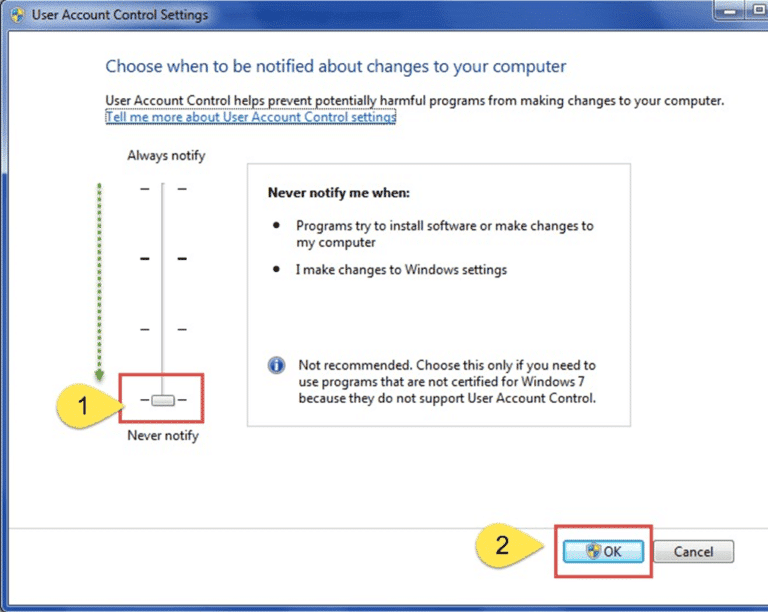
يجب تثبيت اللغة العربية على الخادم، ويجب أن تكون لغة النظام هي اللغة العربية (الإمارات العربية المتحدة)
نظرياً يتم ذلك من خلال المسار التالي: انتقل إلى لوحة التحكم، ثم اضغط على المنطقة واللغة. كيف يتم تنفيذ ذلك عمليا؟
يرجى اتباع لقطات الشاشة أدناه.
ستمكنك لقطات الشاشة المعروضة أدناه من التعرف على التغييرات المطلوبة بخصوص
"إعدادات المنطقة واللغة."

الآن، أعد تشغيل الكمبيوتر لتحديث التغييرات التي أجريتها على الكمبيوتر.
بعد تثبيت برنامج حناوي، يرجى توفير "إذن القراءة والكتابة الكامل" لجهاز الكمبيوتر الخاص بالمستخدم إلى المجلدات التالية:
جيم:\ملفات البرنامج (X86)\مستكشف الكمبيوتر\برنامج الحناوي
يجب إيقاف تشغيل جدار الحماية الخاص بنظام Windows.
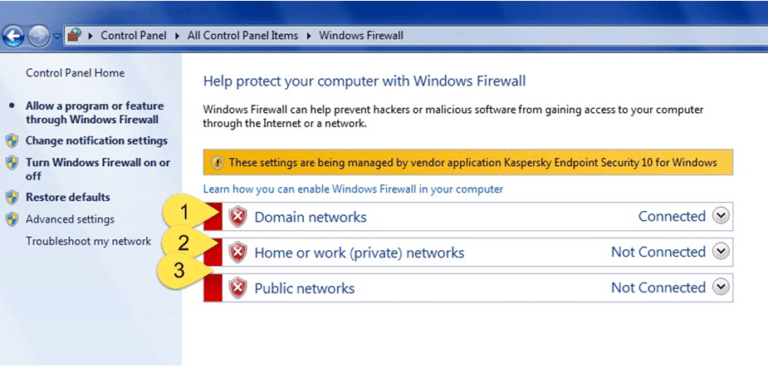
اذهب الآن إلى هذا المجلد:
ج : \program files\Explorer Computer\Hinawi Software
(في جهاز كمبيوتر 64 بت، يمكنك العثور على مسار التطبيق هذا ضمن ملفات البرنامج (x86)، وبعد ذلك، قم بتوفير نفس إذن القراءة والكتابة للمستخدم كما هو مذكور أعلاه)
❖ إذا كان أحد برامج مكافحة الفيروسات يقوم بحظر البرنامج، فيجب تعطيله.
❖ قم بتثبيت أحدث إصدار من Team Viewer على جانب العميل للحصول على الدعم عن بعد من جانبنا.
متطلبات تحديث برنامج حناوي إلى الإصدار الجديد:
لترقية الإصدار الحالي الخاص بك إلى برنامج الحناوي، نحتاج إلى اتباع ما هو مذكور أدناه:
- نحن بحاجة إلى أخذ بيانات الحناوي الخاصة بك لجميع الملفات (إذا كان لديك ملفات متعددة لحناوي، فنحن بحاجة إلى أخذها كلها) وكذلك بيانات QuickBooks. سنعمل على بياناتك هنا في مكتبنا (في هذه الأثناء، يجب أن يكون المستخدمون لديك خاملين، ولا يعملون على برنامجي Hinawi وQuickBooks على الإطلاق).
- ستستغرق عملية الترقية يومًا واحدًا؛ بمجرد الانتهاء، سنقوم باستعادة البيانات إلى شركتك عن بعد (عارض الفريق) وتثبيت أحدث إصدار على أجهزة كمبيوتر المستخدم الخاصة بك.
ملحوظة:
يعد الترقية إلى أحدث إصدار من برنامج حناوي أمرًا مهمًا للغاية؛ لأنه تم إيقاف دعم الإصدار الحالي الذي تستخدمه.
خطوات تثبيت SQL Server 2019.
قم بتنزيل إصدار SQL Express
انقر لتنزيل SQL server 2019 Express Edition
انقر نقرًا مزدوجًا فوق الملف الذي تم تنزيله لبدء تثبيت SQL Server 2019.
حدد نوع التثبيت
هنا، لديك ثلاثة خيارات.
- أساسي
- مخصص
- تحميل الوسائط
يقوم الخيار الأساسي بتثبيت الميزات الأساسية لـ SQL Server فقط. يطلب فقط اتفاقية الترخيص ومسار التثبيت.
يسمح لك تنزيل الوسائط بتنزيل جميع التثبيتات إلى مجلد محلي. يمكنك بعد ذلك فك ضغط برنامج الإعداد وتشغيله وتثبيت SQL Server دون الحاجة إلى اتصال بالإنترنت.
يتيح لك الخيار المخصص انتقاء واختيار الميزات التي ترغب في تثبيتها. في هذا البرنامج التعليمي، دعونا نختار الخيار المخصص.
انقر نقرًا مزدوجًا فوق مخصص
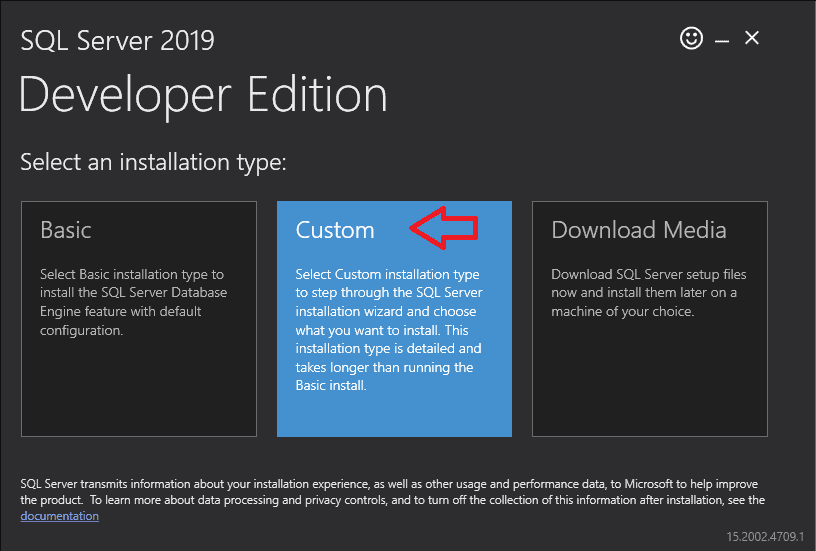
حدد الموقع المستهدف لتنزيل الوسائط. يمكنك استخدام الملفات التي تم تنزيلها لتثبيت SQL Server لاحقًا.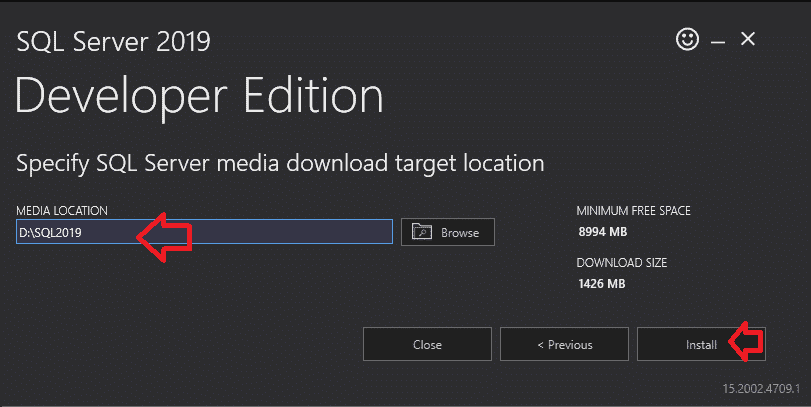
سيؤدي هذا إلى تنزيل حزمة التثبيت. تقوم حزمة التثبيت تلقائيًا بتشغيل مركز تثبيت SQL Server.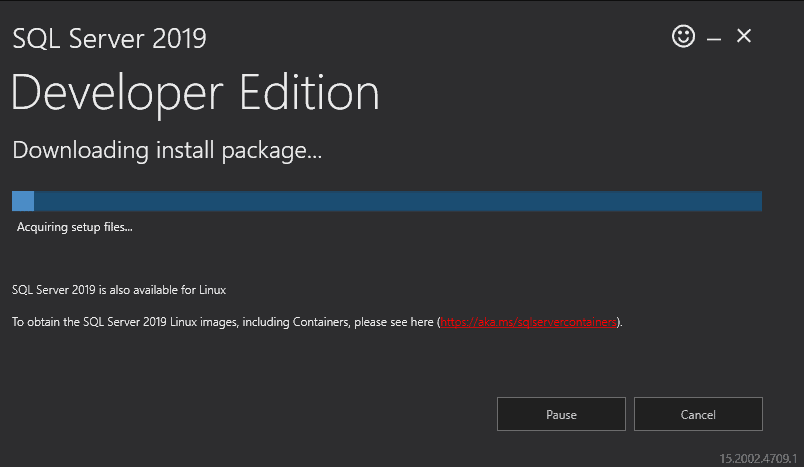
حدد التثبيت ثم انقر فوق " تثبيت مستقل جديد لـ SQL Server أو ميزات لمثيل موجود " لبدء التثبيت
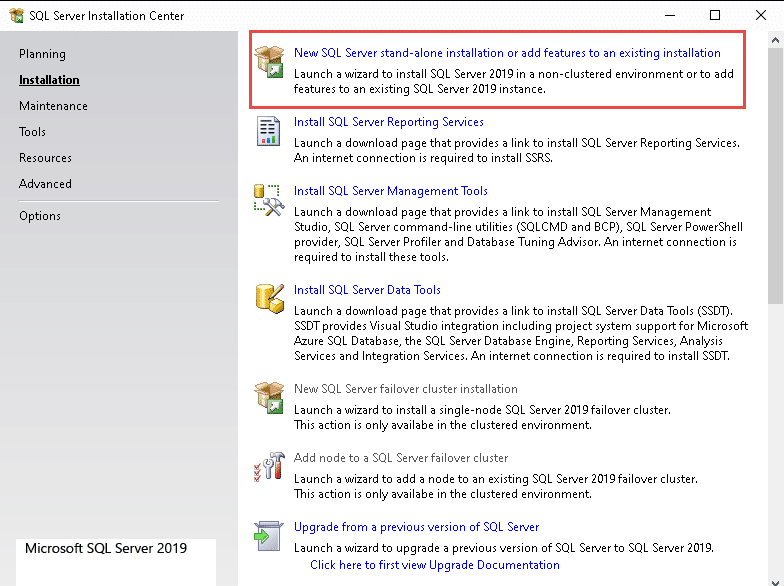
القواعد العالمية
تحدد النافذة التالية المشكلات التي قد تحدث أثناء تثبيت ملفات دعم إعداد خادم SQL وتعرضها.
إذا كان هناك أي مشكلة، فسيتم تمييزها باللون الأحمر هنا. لن يستمر التثبيت، وسيتعين عليك اتخاذ الإجراء اللازم بناءً على المشكلة.
انقر فوق Next للمتابعة.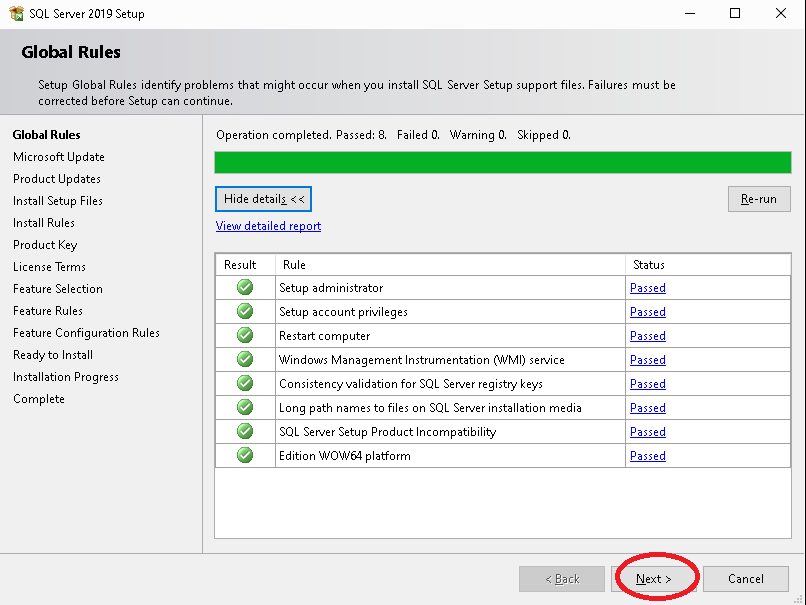
تحديث مايكروسوفت
اختر نعم، إذا كنت تريد أن يقوم المثبت بالتحقق من موقع تحديث Microsoft وتنزيل آخر التحديثات وتثبيتها. وإلا اتركه
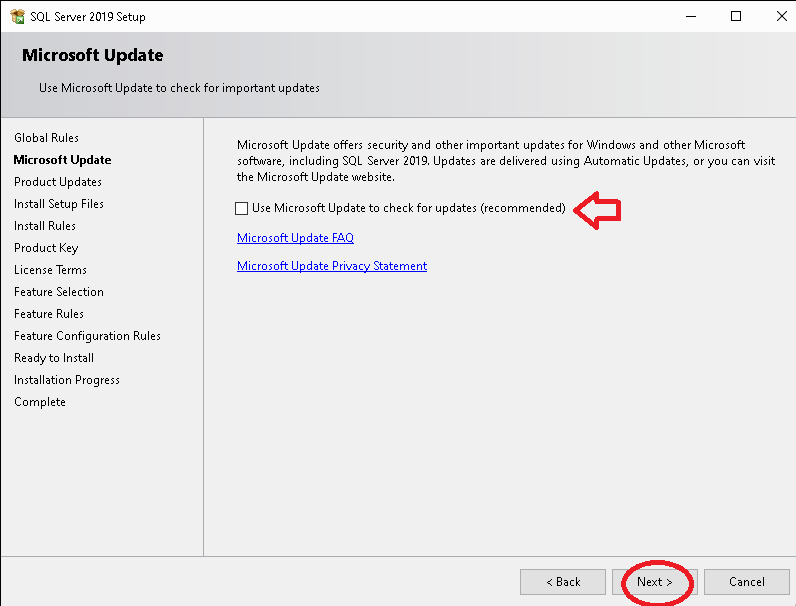
انقر على التالي. وفي الصفحة التالية، يقوم بالتحقق من القواعد العامة ويقدم معلومات الحالة حول القواعد الناجحة والفاشلة. إذا كانت هناك أية قواعد فاشلة، فسنحتاج إلى إصلاحها قبل متابعة التثبيت.
لقد اخترنا تفاصيل العرض، لذلك يظهر التفاصيل.

نحن الآن بحاجة إلى تحديد الميزات التي نحتاج إلى تثبيتها مع هذا التثبيت.
حدد ما يلي
- خدمات محرك قاعدة البيانات
- اتصال أدوات العميل
- أدوات العميل للتوافق مع الإصدارات السابقة
- SDK لاتصال عميل SQL
- أدوات العميل SDK

يمكنك اختيار تثبيت اسم المثيل الافتراضي أو المسمى.
لقد اخترنا المثيل الافتراضي الخاص بك. إذا كان بإمكانك فقط تثبيت مثيل مسمى، فقم بتوفير اسم مناسب للمثيل المسمى.

تكوين الخادم
النافذة التالية تسرد الخدمات المتنوعة التي يمكنك تكوينها. تعتمد قائمة الخدمات المعروضة هنا على الميزات المحددة.
هنا، تحتاج إلى تحديد اسم الحساب وكلمة المرور ونوع بدء التشغيل لكل خدمة.
احتفظ بالإعدادات الافتراضية وانقر على "التالي".
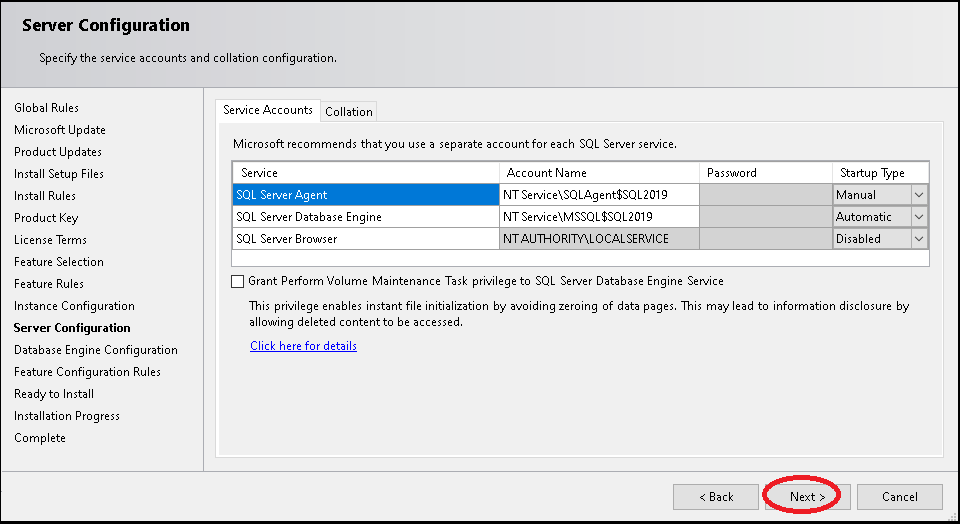
تكوين محرك قاعدة البيانات
يُطلب منك هنا تكوين قاعدة البيانات من خلال توفير وضع المصادقة وكلمة المرور لمستخدم SA.
ضمن وضع المصادقة، لديك خياران.
مصادقة ويندوز
في هذا الوضع، يتم التعرف على مستخدم Windows تلقائيًا بواسطة SQL Server. يتم تمرير معرف أمان Windows (SID) من Windows إلى SQL Server. لا يقوم SQL Server بتخزين معلومات المستخدم ويثق بمستخدم Windows. يتم تعطيل مستخدم SA عند استخدام هذا.
الوضع المختلط (مصادقة Windows ووضع مصادقة SQL Server)
في هذا الوضع، جنبًا إلى جنب مع مستخدمي Windows، يقوم SQL Server أيضًا بتخزين اسم المستخدم وكلمة المرور في قاعدة البيانات. في هذا السيناريو، يمكنك الاتصال بـ SQL Server إما باستخدام حساب Windows واستخدام اسم المستخدم/كلمة المرور المخزنة في SQL Server نفسه
اختر الوضع المختلط.
عليك أن تدخلSA كلمة مرور المستخدم.
انقر أيضًا على "إضافة مستخدم حالي" لإضافة المستخدم الحالي الذي قام بتسجيل الدخول إلى SQL Server.
تكوين آخر
اعتمادًا على الميزات التي حددتها، سيتم تقديم خيار التكوين لكل ميزة.
جاهز للتركيب
أخيرًا، بمجرد الانتهاء من جميع التكوينات، سيظهر لك ملخص للتكوين الذي حددته. إذا كنت ترغب في تغيير أي تكوين، يمكنك النقر فوق زر الرجوع والتحديث.
انقر فوق "تثبيت" لبدء التثبيت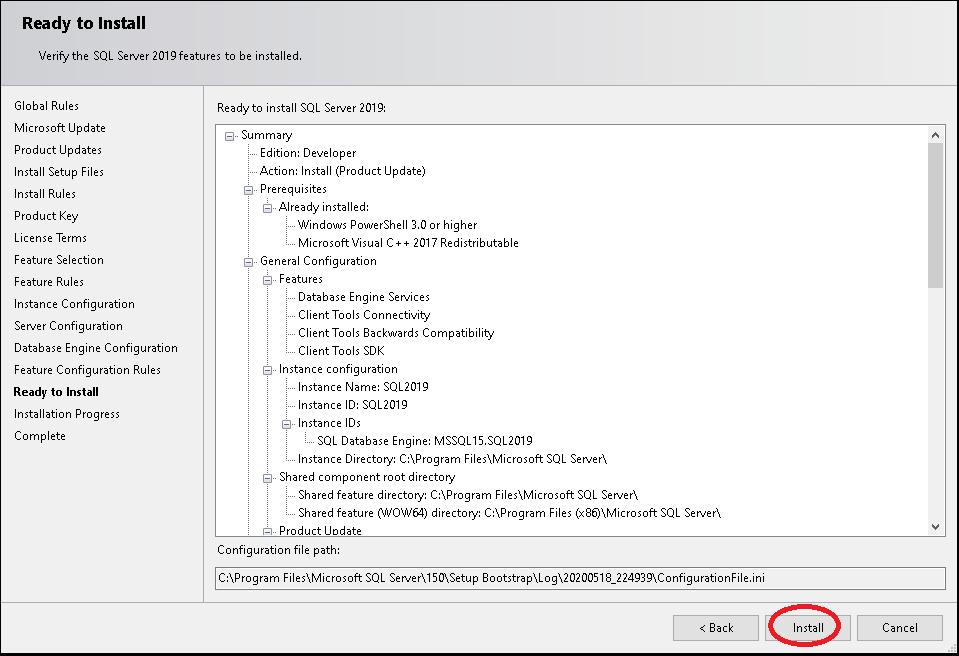
عملية التثبيت
سوف يستغرق التثبيت بعض الوقت.
اكتمل التثبيت
بمجرد اكتمال التثبيت، ستظهر لك النافذة التالية.
إذا كانت هناك أية أخطاء في التثبيت، فيمكنك فتح ملف سجل التثبيت لمعرفة الخطأ الذي حدث.
انقر على إغلاق للمتابعة. أغلق مركز تثبيت SQL Server أيضًا
قد يُطلب منك إعادة تشغيل الكمبيوتر.
الخطوات التالية
تحتاج إلى تثبيت SQL Server Management Studio للوصول إلى تثبيت SQL Server وإدارته. وهي متوفرة كحزمة منفصلة
تحميل SSMS:
تنزيل SQL Server Management Studio 18.0 (GA)
نظام التشغيل المدعوم
- ويندوز 10 (64 بت) *
- ويندوز 8.1 (64 بت)
- ويندوز سيرفر 2019 (64 بت)
- ويندوز سيرفر 2016 (64 بت) *
- ويندوز سيرفر 2012 R2 (64 بت)
- ويندوز سيرفر 2012 (64 بت)
- ويندوز سيرفر 2008 R2 (64 بت)
حدد موقع التثبيت
قل نعم، عندما يُطلب منك "هل تريد السماح لما يلي بإجراء تغيير على هذا الكمبيوتر؟". سيتم نقلك إلى شاشة الترحيب.
يمكنك تغيير موقع التثبيت إذا كنت ترغب في ذلك. انقر على زر التثبيت للمتابعة.
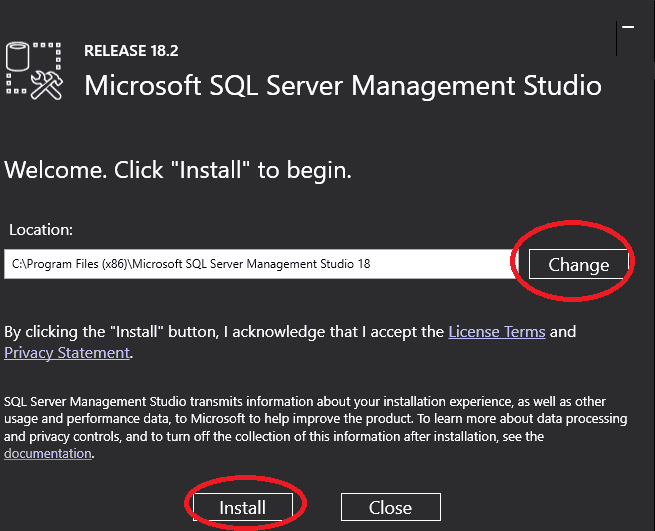
يبدأ التثبيت

التثبيت قيد التقدم
سيستغرق التثبيت بعض الوقت أثناء تنزيل الحزم المطلوبة من الإنترنت.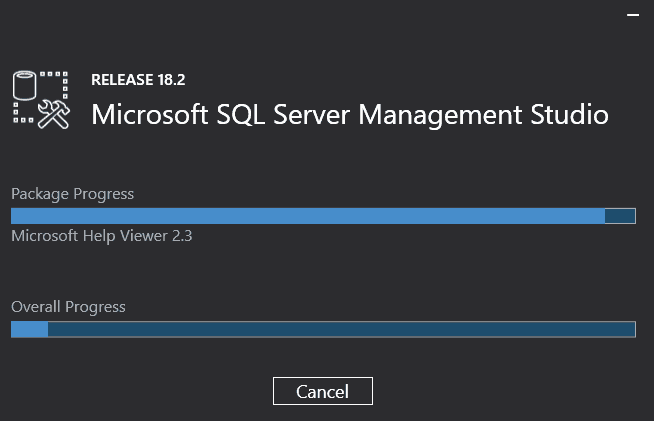
اكتمل التثبيت
اكتمال التثبيت. قد يُطلب منك إعادة تشغيل جهاز الكمبيوتر.

دليل الإعداد/قائمة المراجعة عبر الإنترنت لـ Hinawi
معلومات مطلوبة
- كلمة مرور جهاز التوجيه
- اسم المستخدم وكلمة المرور للخادم
- الاستخدام المسبق لـ Dydns لعنوان IP العام الخاص بهم
- نوع جهاز التوجيه (عادةً ما توفره اتصالات)
الخادم
- افتح نافذة " تشغيل " (Windows + R)> كمد> اكتب "إيبكنفيغ"> ملاحظة أسفل المعلومات
- مركز الشبكة والمشاركة> اتصال محلي> ملكيات> انقر نقرًا مزدوجًا فوق بروتوكول الإنترنت الإصدار 4 (Ipv4)> حدد "استخدام عنوان IP التالي"
- افعل كما هو موضح في لقطة الشاشة:
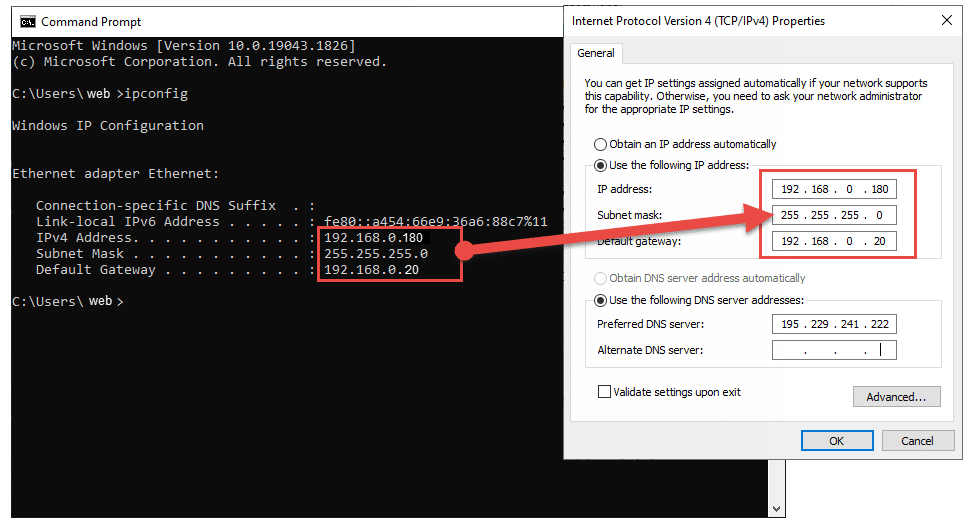
يجب أن تعرض نافذة CMD عنوان خادم DNS؛ إذا لم يظهر عنوان خادم DNS، فانتقل إلى مركز الشبكة والمشاركة> اتصال محلي> تفاصيل> لاحظ أسفل خادم DNS IPv4
تكوين SQL
- افتح مدير تكوين خادم SQL > تكوين شبكة SQL Server 2005 > بروتوكول SQLEXPRESS > انقر بزر الماوس الأيمن على TCP/IP > ملكيات > علامة التبويب عناوين IP > اكتب رقم المنفذ في حقل "منفذ TCP" لجميع عناوين IP (IP1، IP10…إلخ) استخدم 1433
- افتح مدير تكوين خادم SQL> خدمات الشبكة SQL Server 2005> يمين.
- انقر فوق "SQL Server (SQL EXPRESS)" وحدد "إعادة التشغيل". افعل الشيء نفسه بالنسبة لمتصفح SQL Server.
- ستوديو إدارة خادم SQL> اكتب *PrivateIP\SQLEXPRESS*> استخدم نفس اسم المستخدم وكلمة المرور. على سبيل المثال 192.168.0.180\sqlexpress
جدار الحماية
- القاعدة الواردة: افتح "جدار حماية Windows مع الأمان المتقدم" > حدد "القواعد الواردة" > حدد "قاعدة جديدة" > حدد "المنفذ" > انقر فوق {التالي" > حدد "TCP" > حدد "منافذ محلية محددة" ثم اكتب رقم المنفذ المختار.
- القاعدة الصادرة: نفس خطوات إعادة توجيه منفذ جهاز التوجيه الداخلي
- افتح متصفح الإنترنت (Chrome/Internet Explorer)> ابحث عن "ما هو عنوان IP الخاص بي؟"> لاحظ IP العام. على سبيل المثال، 192.168.0.32.
- قم بالوصول إلى صفحة جهاز التوجيه في شريط العناوين عن طريق كتابة عنوان IP 192.168.0.32.
- تسجيل الدخول> الخوادم الافتراضية (تحت جدار الحماية)> اكتب *CompanyNameOnline* في الوصف، وحدد المنفذ الوارد> اكتب "كلاهما"> اكتب الأرقام الأخيرة من عنوان IP الخاص> تحديد المنفذ الخاص. (لاحظ أن كل جهاز توجيه لديه طريقة مختلفة لإعادة توجيه المنفذ، لذا استخدم Google أو YouTube لفهم واجهة جهاز التوجيه أو البيئة)
اختبار ما إذا كان عنوان IP العام الخاص بي قابلاً للاستخدام
- افتح ستوديو إدارة خادم SQL> اكتب *PublicIP\SQLEXPRESS، المنفذ #*. على سبيل المثال، 192.168.0.32\sqlexpress، 1433.
- تسجيل الدخول باستخدام بيانات الاعتماد الخاصة بك.
خطوات إنشاء \ تكوين ملف مستقل جديد في برنامج الحناوي!
الخطوة 1
انقر مرتين على أيقونة برنامج الحناوي.
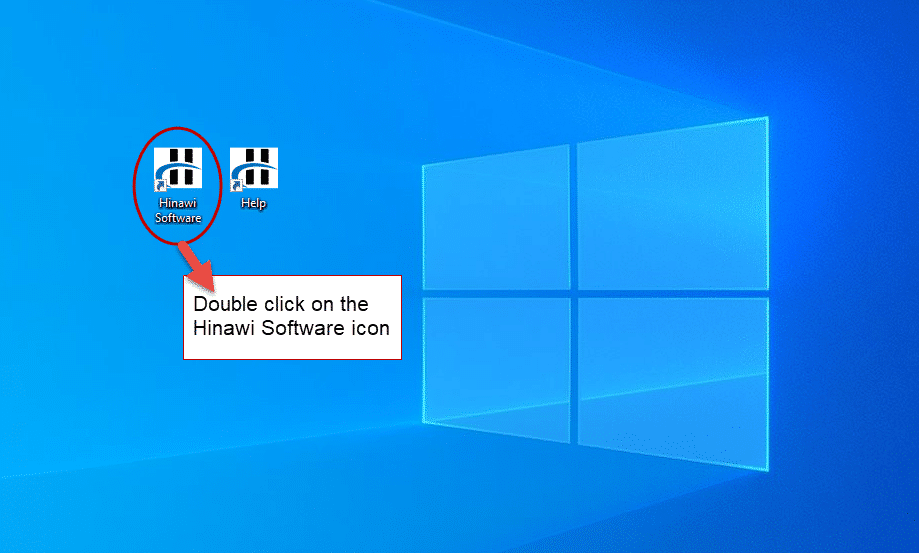
الخطوة 2
انقر فوق الزر "إنشاء / تكوين ملف".

الخطوه 3
حدد "ملف جديد" و"استخدام برنامج الحناوي المستقل".

الخطوة – 4
أدخل اسم الشركة الذي تريده للملف الجديد ثم انقر فوق زر اتصال SQL.

الخطوة – 5
انقر على زر اتصال SQL.
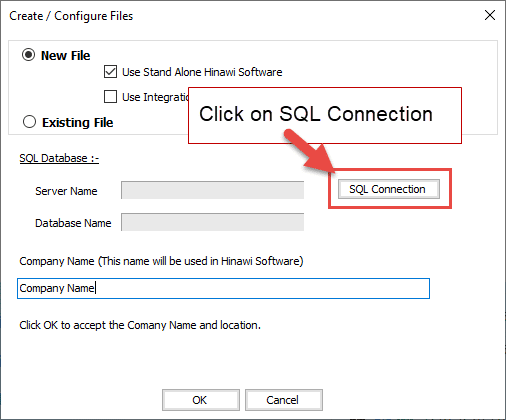
الخطوة – 6
أدخل التفاصيل في الحقول على النحو التالي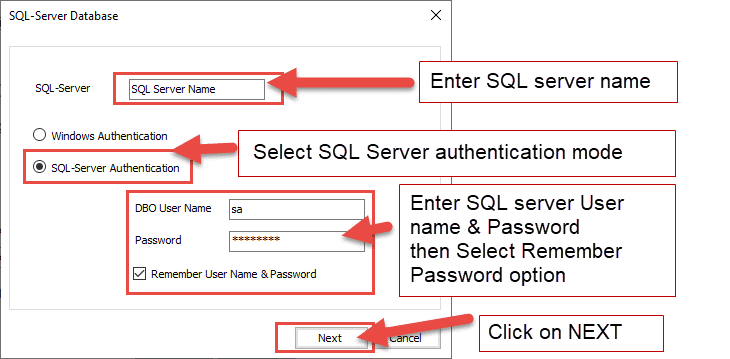
اسم قاعدة البيانات:
تأكد من إدخال اسم قاعدة البيانات المشابه لاسم الشركة، بدون أحرف خاصة وخاصة

اختر موقعا:
الرجاء تحديد الموقع الذي تريد تخزين بيانات SQL فيه على الخادم. يجب أن يكون تحت محرك الأقراص المحلي.


انقر على إنهاء
خطوات تحميل القوالب الافتراضية في برنامج حناوي
سنوضح في هذا المستند خطوات نقل وتحميل القوالب الجاهزة التي تم إنشاؤها مسبقًا لتوفير الوقت للمستخدم لاستخدام هذه القوالب الافتراضية على الفور دون إضاعة الوقت في إنشاء قوالب جديدة.
يرجى اتباع الخطوات لمعرفة "كيفية تحميل قالب في برنامج حناوي؟"
الخطوة 1 :
انتقل إلى القالب الذي تريد تحميله كقالب افتراضي! لذلك، انتقل إلى ملف - قوالب الإعداد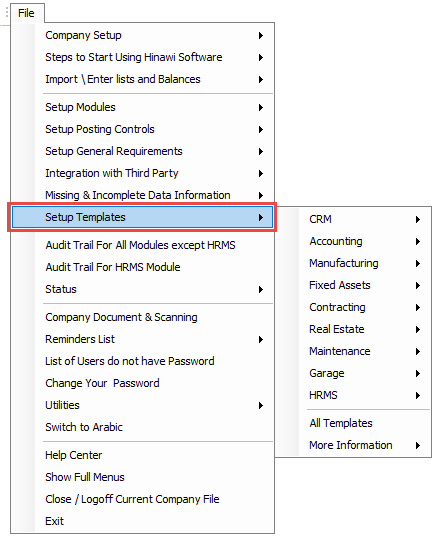
- حدد المعاملة التي تحتاجها لتحميل النموذج؛
الخطوة 2:
انقر على أي قالب معاملة تريده.
على سبيل المثال: لنفترض أنك بحاجة إلى تحميل القوالب الافتراضية للفاتورة النقدية. لذلك، انقر فوق "فاتورة نقدية" من القائمة ثم انقر فوق الزر "جديد" في النموذج.
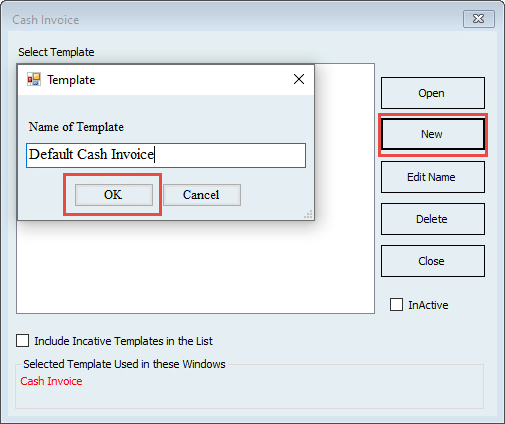
الخطوه 3:
حدد العنصر الذي تم إنشاؤه، وانقر فوق الزر "فتح".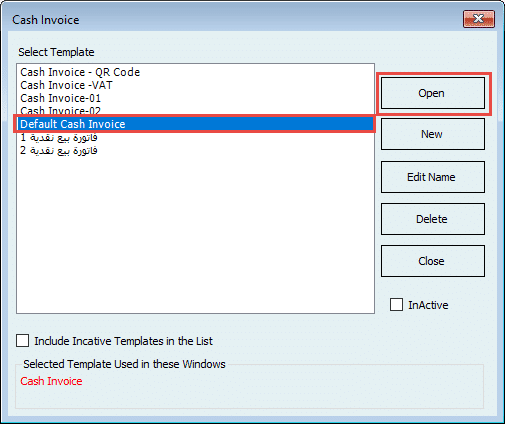
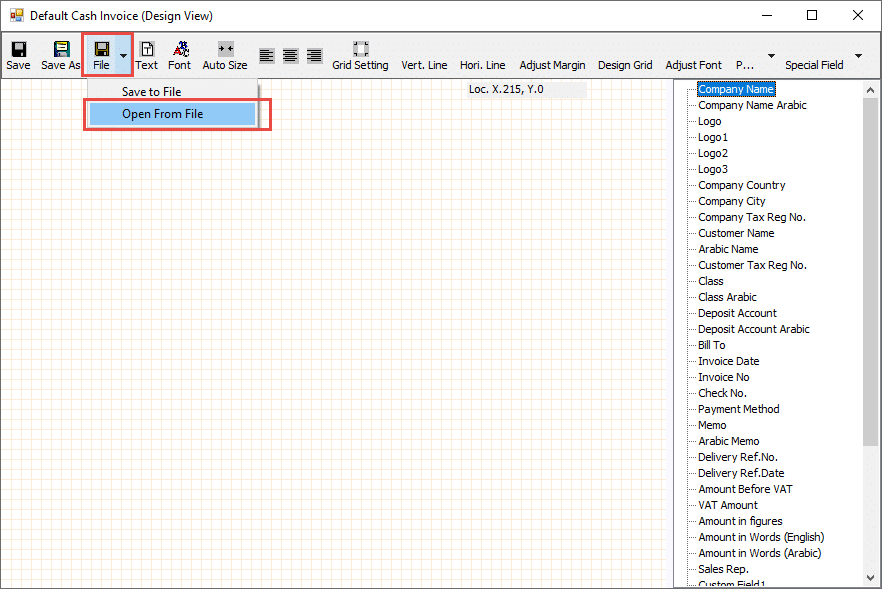
هنا، يمكن للمستخدم العثور على كافة القوالب الافتراضية؛ عليك أن تختار المناسب،
C:\ملفات البرنامج (X86)\مستكشف الكمبيوتر\برنامج الحناوي\
في حالتنا، نحاول تحميل النموذج الافتراضي للفاتورة النقدية، لذا افتح المجلد المسمى I nvoices وحدد ملف Cash Invoice.ECT.
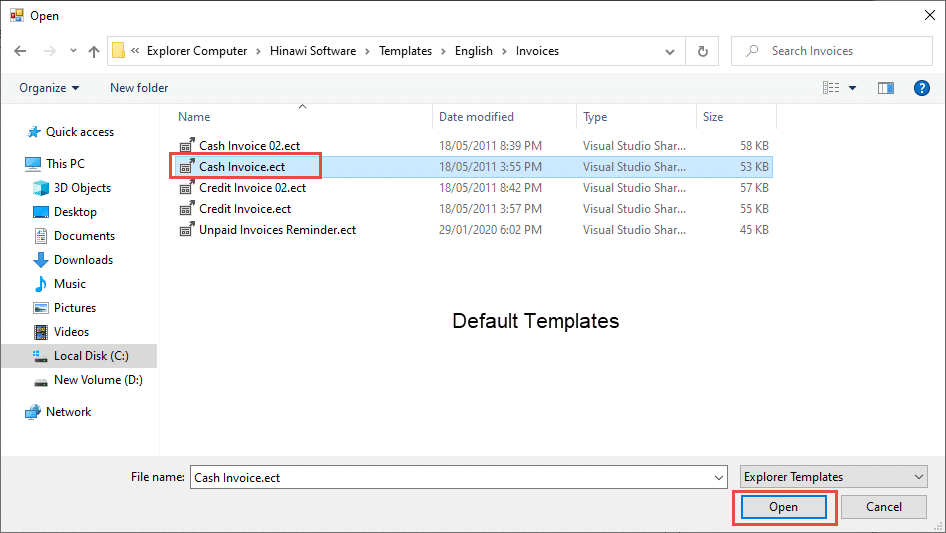
كما ترى هنا، سيقوم النظام بتحميل القالب الافتراضي في منطقة تصميم القالب.
قم بإجراء التغييرات التي تريد القيام بها هنا وانقر على حفظ القالب.
بهذه الطريقة، يمكن للمستخدم تحميل أي قالب معاملة من الموقع المذكور؛
للقوالب الإنجليزية
C:\ملفات البرنامج (X86)\مستكشف الكمبيوتر\برنامج الحناوي\
للقوالب العربية
C:\ملفات البرنامج (X86)\مستكشف الكمبيوتر\برنامج الحناوي\
معلومات لحماية البيانات
كويكبوكس
متطلبات النظام لـ QuickBooks Desktop
قام برنامج QuickBooks بتخزين البيانات كملف. سيتم الاحتفاظ ببيانات البيانات في محرك الأقراص المحلي للكمبيوتر الخادم، والتي ستتم مشاركتها عبر الشبكة للوصول إليها مع المستخدمين.
يجب أن يتمتع المستخدمون بالامتياز الكامل في مجلد تخزين QuickBoDatadata.
أنظمة التشغيل
- نظام التشغيل Windows 11، 64 بت، مثبت أصلاً (QuickBooks Desktop 2022 R3 أو أحدث).
- Windows 10، جميع إصدارات 64 بت، مثبتة أصلاً.
- Windows 8.1، كافة إصدارات 64 بت، مثبتة أصلاً.
- Windows Server 2019، القياسي والأساسي.
- ويندوز سيرفر 2016، القياسي والأساسي.
- Windows Server 2012 R2، القياسي والأساسي.
- ويندوز سيرفر 2012، قياسي وأساسيات.
ملحوظة :
يتطلب QuickBooks منك استخدام Windows محليًا، وليس من خلال محاكي أو بيئة افتراضية.
خوادم قواعد البيانات
- Windows Server 2019، القياسي والأساسي.
- ويندوز سيرفر 2016، القياسي والأساسي.
- Windows Server 2012 R2، القياسي والأساسي.
- ويندوز سيرفر 2012، قياسي وأساسيات.
- ويندوز 10.
ملحوظة :
يتطلب QuickBooks منك استخدام Windows محليًا وليس من خلال محاكي أو بيئة افتراضية.
يتطلب QuickBooks Desktop 2022 نظام تشغيل Windows 64 بت ولن يعمل على 32 بت.
يتطلب QuickBooks Desktop 2022 نظام تشغيل Windows 64 بت ولن يعمل على 32 بت. نظرًا لأن أنظمة 64 بت موجودة منذ فترة، فمن المحتمل أنك تستخدم أحدها بالفعل الآن. تدعم معظم البرامج والأجهزة التي تم شراؤها بعد عام 2012 نظام التشغيل 64 بت. ستتمكن من تثبيت برنامج 2022 QuickBooks Desktop الجديد وتشغيله، بشرط استيفاء جميع متطلبات النظام وتشغيل Windows 8.1 64 بت أو أحدث.
تحقق من نظام التشغيل Windows الذي تستخدمه
- حدد ابدأ في Windows.
- حدد الإعدادات .
- حدد النظام ، ثم حول .
ضمن مواصفات الجهاز، سترى نوع المعالج ونظام التشغيل.
خياراتك إذا لم يكن لديك توافق مع نظام 64 بت
نوصي بأحد الإجراءات التالية:
- قم بترقية جهاز الكمبيوتر الخاص بك / نظام التشغيل Windows، أو كليهما، لتوفير التوافق مع الإصدار 64 بت.
- ابق على الإصدار الحالي من QuickBooks Desktop. سيظل QuickBooks متوافقًا مع الإصدار 32 بت مع إصدارات 2021 و2020 و2019 وستظل شروط الدعم دون تغيير.
متطلبات المتصفح
يتطلب QuickBooks Desktop الوصول إلى الإنترنت.
متطلبات الأجهزة ونظام التشغيل
يتطلب QuickBooks Desktop نظام تشغيل Windows 64 بت ولن يعمل على 32 بت.
|
المعالج |
2.4 جيجا هرتز كحد أدنى |
|
كبش |
8 جيجابايت كحد أدنى لإصدار 64 بت، ويوصى بـ 16 جيجابايت |
|
متطلبات ذاكرة الوصول العشوائي للخادم |
1-5 مستخدمين: 8 جيجابايت من ذاكرة الوصول العشوائي 10 مستخدمين: 12 جيجابايت من ذاكرة الوصول العشوائي 15 مستخدمًا: 16 جيجابايت من ذاكرة الوصول العشوائي 20 مستخدمًا: 20+ جيجابايت من ذاكرة الوصول العشوائي |
|
مساحة القرص |
2.5 جيجابايت من مساحة القرص (مطلوبة إضافية لملفات البيانات). برامج أخرى: 60 ميجا بايت لبرنامج Microsoft .NET 4.8 Runtime، متوفرة مع ملفات التثبيت. المتطلبات الإضافية لبرنامج Intuit Data Protect في عروض QuickBooks Connected Services: تتطلب الحد الأدنى 4.0 جيجابايت من ذاكرة الوصول العشوائي ضعف حجم الملف الأكثر شمولاً الذي تم تعيينه للنسخ الاحتياطي + 100 ميجابايت أو ضعف الحجم للاستعادة. المساحة مطلوبة فقط من مجلد العمل LocalApplicationData+”Intuit\Intuit Data Protect.” ملاحظة : قم بتخزين ملف QuickBooksDataa الخاص بك على محرك أقراص الحالة الصلبة (SSD) للحصول على أفضل أداء. |
|
شبابيك |
نسخة أمريكا الشمالية من ويندوز. يتم دعم الإعدادات الإقليمية عند ضبطها على اللغة الإنجليزية. حقوق المسؤول مطلوبة لجهاز الكمبيوتر الخادم عند استضافة وصول متعدد المستخدمين. تم تثبيته أصلاً ولا يحتاج إلى التشغيل في بيئة افتراضية أو برنامج محاكاة. |
|
عرض دقة الشاشة |
شاشة عرض محسنة بدقة شاشة تبلغ 1280 × 1024 أو أعلى مع ما يصل إلى شاشتين ممتدتين. |
لدي ملاحظات وتعليمات هامة حول التكامل بين Hinawi ERP و QuickBooks
1. قبل البدء، تأكد من تغيير نوع الحساب في مخطط حساب Hinawi ERP فيما يتعلق بنوع الحساب ونوع حساب PDC وCUC.
2. يجب أن يكون لدى جميع مستخدمي Hinawi ERP اسم مستخدم في QuickBooks وأذونات أيضًا.
3. إذا كنت قد قمت بالفعل بإنشاء ملف بيانات QuickBooks وتريد الآن استخدام برنامج Hinawi ERP، فيجب التحقق من النقاط التالية في ملف QuickBooks قبل البدء في استخدام برنامجنا: -
- تأكد من أن التفضيل قد تم بالطريقة الصحيحة واكتمل.
- تأكد من إجراء التخصيصات بين المدفوعات للموردين والفواتير، التقرير.
- يجب ألا تظهر تفاصيل الفواتير غير المدفوعة ضمن تقرير البائعين والدائنين أي مبلغ سلبي.
- نفس الشيء بالنسبة لتقرير الفواتير المفتوحة ضمن العملاء والمستحقات، يجب ألا تحتوي على مبالغ سالبة.
4. يجب أن يكون لدى المستخدمين في QuickBooks إذن كامل لنماذج الأنشطة التي كانوا يستخدمونها في Hinawi ER على سبيل المثال:
- إنشاء معاملة جديدة في Hinawi ERP:-
يجب على المستخدم أن يفتقد تواجده في QuickBooks لإنشاء معاملة لتلك المعاملة (نشاط النموذج).
- لتحرير المعاملات في Hinawi ERP: -
يجب أن يكون لدى المستخدم إذن في QuickBooks لإنشاء المعاملة وتعديلها وحذفها. هذه نقطة مهمة، إذا لم يكن هناك إذن محدد أعلاه، فسيتم تكرار المعاملة في QuickBooks.
- إذا قام المستخدم بإجراء فحص الكتابة "تحرير" وإعداده "تلقائي"، فسيقوم النظام بحذف المعاملة الأصلية وإنشاءها تلقائيًا، لتجنب الحذف، قم بتعيين تاريخ الإغلاق في QB كل شهر.
5. لا تقم بدمج أو حذف الحسابات في قائمة مخطط الحسابات أو البائعين أو العملاء أو الموظفين في QuickBooks .
6. لا تقم بتحويل الأسماء الموجودة في قائمة "أسماء أخرى " في QuickBooks إلى قائمة البائعين أو العملاء أو الموظفين.
7. للتبديل بين ملفات المحاسبة المتعددة في QuickBooks . أولا يجب عليك إغلاق برنامج Hinawi ERP ثم فتح ملف QuickBooks .
8. من خلال تحرير المعاملة في Hinawi ERP، سيقوم QuickBooks بحذف المعاملة الأصلية وإنشاء جديدة. إذا كانت هذه المعاملة قبل تاريخ الإغلاق المحدد، فلن يسمح QuickBooks بالتحرير في Hinawi ERP. لتجنب الحذف، قم بتعيين تاريخ الإغلاق في Q uickBooks كل شهر.
9. التأكد من إغلاق جميع أنواع النوافذ كويكبوكس يؤثر على تشغيل التكامل، على سبيل المثال Windows ومقاطع الفيديو والتفضيلات وتعيين تاريخ الإغلاق وإعداد المستخدمين ومعلومات الشركة وإضافة وتحرير إدخالات متعددة والتحقق من البيانات وإعادة بنائها أو تنظيفها وأي بيانات عبر الإنترنت كويكبوكس نافذة الخدمات التي فتحت من كويكبوكس أو قم بتعيين نافذة "الائتمان" في الحسابات المدينة والدائنة. وفي QuickBooks ، لا تفتح معلومات الشركة الموجودة ضمن قائمة الشركة أثناء التكامل أو أثناء النشر.
10. إذا قام المستخدم بإدخال المعاملة من خلال Hinawi ERP وقام لاحقًا بتعديل نفس المعاملة من QuickBooks فلن يؤثر ذلك على Hinawi ER لذلك، يجب على المستخدم القيام بجميع أعماله من Hinawi ERP لضمان مطابقة الأرصدة.
11. لا يقرأ Hinawi ERP العملات المتعددة من QuickBooks ، ولكن عند إنشاء معاملة في Hinawi ERP، فإنه سيقرأ تلقائيًا العملة في QuickBooks باستثناء قسيمة دفتر اليومية حيث يجب على المستخدم تحديد عملة كل معاملة.
12. نوصي المستخدم الإداري بإجراء "إغلاق البيانات" في QuickBooks في نهاية كل شهر. وبهذا لا يمكن إدخال أي معاملات أو تحريرها من Hinawi ERP.
13. تأكد من أن الشخص المسؤول هو الوحيد الذي يستخدم Admin user. لا تعطي كلمة المرور لمستخدم آخر
14. لا تعطي كلمة مرور المسؤول للمستخدم العادي.
15. تاريخ الإعداد في كافة أجهزة الكمبيوتر والخادم هو: يوم/شهر/سنة. مثال: 31/12/2021
16. إذا كنت تريد تشغيل البرنامج باللغة العربية، فمن المهم جدًا ملء جميع الحقول المطلوبة باللغة العربية. الحقول العربية المفقودة موجودة ضمن قائمة "ملف".
17. حافظ على تحديث البيانات دائمًا لتجنب فقدان المعلومات في التقارير أو في الأنشطة. يقع تقرير البيانات المفقودة ضمن قائمة "ملف".
مهم:
جميع عمليات الإعداد التي يقوم بها العميل هي مسؤولياته الكاملة.
إعدادات: -
أكمل كافة الإعدادات
قوالب
أكمل جميع القوالب
قسم نوع الحساب _
إعدادات التكامل :
تأكد من تحديد طريقة التكامل التي تلبي احتياجاتك.
عينة من العملية في حالة تحديد النشر اليدوي:
يجب على المستخدم التحديث إلى QuickBooks بالطريقة التالية: في الإعداد التلقائي، سيتم نشر جميع المعاملات إلى QuickBooks تلقائيًا.
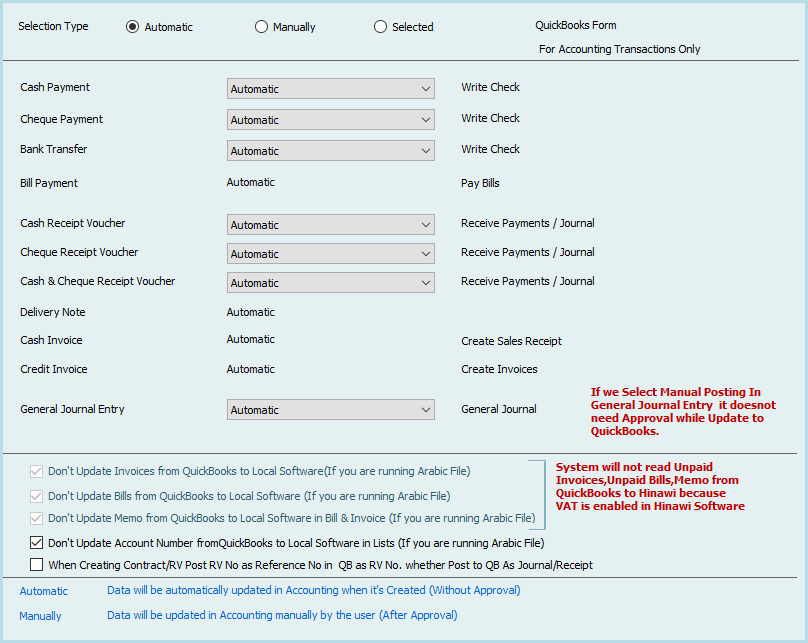
الإعداد : _ _ _ _ _ _
تأكد من حفظ جميع أنواع المرفقات
الأشياء التي يجب القيام بها في QuickBooks قبل وأثناء استخدام Hinawi ERP:-
إذا كان العميل لديه بالفعل بيانات QuickBooks، فيجب على المستخدم العمل أدناه لاستخدام أفضل لكل من QuickBooks وHinawi ERP
1. التأكد من عدم وجود أسماء عربية في كافة القوائم
2. دمج الأسماء المتشابهة في كافة القوائم
3. قم بإنشاء حساب في مخطط الحساب رقم. 99 الحساب المتوسط
4. تأكد من أن رقم الحساب. يتم إنشاء رصيد افتتاحي قدره 30000
5. احذف الأسماء غير الضرورية
6. تأكد من أن التفضيل قد تم بالطريقة الصحيحة واكتمل.
7. تأكد من قيامك بإجراء التخصيصات بين الدفعات للموردين والفواتير، ويجب ألا يظهر تقرير تفاصيل الفواتير غير المدفوعة ضمن تقرير الموردين والدائنين أي مبالغ سلبية.
8. نفس الشيء بالنسبة لتقارير الفواتير المفتوحة ضمن العملاء والمستحقات يجب ألا تحتوي على مبالغ سالبة.
9. إعادة ترتيب حسابات الأصول الثابتة
10.استيراد الأصول الثابتة
11. إعادة ترتيب حسابات الشيكات تحت التحصيلات (CUC) والشيكات المؤجلة (PDC). قم بتحرير نوع الحساب في دليل حسابات الحناوي إلى: نوع PDC أو CUC
12. تحديد تاريخ الإغلاق
13. قم بتعيين التفضيلات
ميزات إضافية من برنامج Hinawi ERP غير المتوفرة في QuickBooks:
1. متكامل تمامًا مع جميع إصدارات QuickBooks.
2. قم بتغطية الميزة المفقودة في QuickBooks.
3. وحدة إدارة العقارات
4. نموذج الأصول الثابتة المتقدم
5. استكمال اللغتين العربية والإنجليزية.
6. حساب عمولة المبيعات إعادة
7. قم بترحيل العديد من المستحقات والدائنين في إدخال واحد للمشروع المشترك.
8. إنشاء قسيمة استلام (RV) من جميع أنواع المصادر
9. إضافة 3 أنواع جديدة في شجرة الحسابات (نقدي، PDC، CUC).
10. قم بإنشاء 3 طرق للنشر على QuickBooks. في الوقت الحقيقي، على دفعات ومزيج من اثنين.
11. التحكم في الشيكات المؤجلة والمستلمة والصادرة مع إدخال المراجعة التلقائية.
12. استلام شيكات متعددة في قسيمة إيصال واحدة (RV).
13. خيار عدم السماح بالنشر على الحساب الرئيسي
14. خيار عدم البيع في حالة عدم توفر الكمية الكافية
15. خيار عدم تغيير سعر البيع
16. تخصيص النفقات للثابت أ
17. صور بجميع أنواعها
18. التصميم والقوالب مع الطباعة لجميع أشكال الأنشطة (الشيكات، المدفوعات، التحصيلات، المشروع المشترك، SIV، SRV، تحويل المخزون، تسويات المخزون، إدخال الفاتورة والمزيد)
19. وحدة كاملة للموارد البشرية، ورقة الوقت، كشوف المرتبات، نظام حماية الأجور والضرائب.
فيالخامسأونلصذ:
1. حساب تكلفة التسليم لعنصر المخزون (إضافة رسوم الشحن والجمارك والنقل والمصاريف الأخرى).
2. إدخال تسوية المخزون المتعددة في نموذج واحد.
3. حركة ولا شيء حركة البند المخزون.
4. ورقة عمل الجرد المادي المتقدمة.
5. مظهر جديد لتفاصيل تقييم المخزون.
6. وأكثر.
التقارير:
1. ميزان المراجعة المتقدم (رصيد البداية، إجمالي الحركات، ورصيد النهاية).
2. النسب المالية: الربحية والنشاط والسيولة.
3. تقرير ربحية العميل/الوظيفة المتقدم باختصار وتفصيل.
4. تقارير أمين الصندوق (التحصيل والمدفوعات).
5. مسار التدقيق المتقدم (التصفية حسب المستخدم ونموذج النشاط وإجمالي الإدخالات لكل منهما).
6. الفواتير المدفوعة جزئيا وثنائية
7. الإهلاك حسب المشروع.
8. يمكن تخصيص التقارير المطلوبة من بيانات QuickBooks.
9. يتم الاطلاع على التقارير في QuickBooks من Hinawi ERP.
مركز التقارير بواسطة:
1. الموظف
2. بناء وشقة
3. الطبقة
4. ثابت أ
5. وأكثر
كيفية جدولة النسخ الاحتياطي التلقائي في ملف شركة QuickBooks.

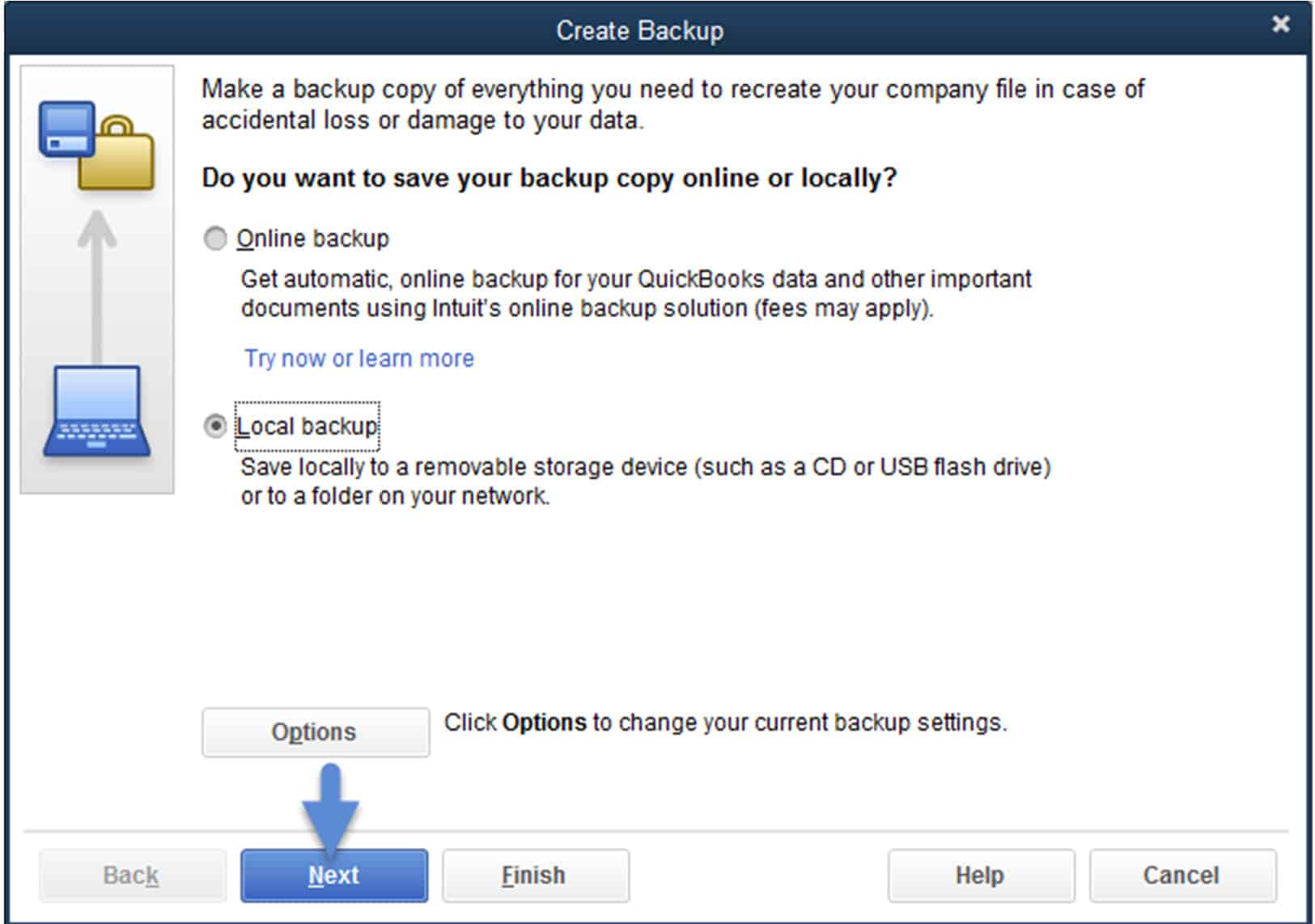
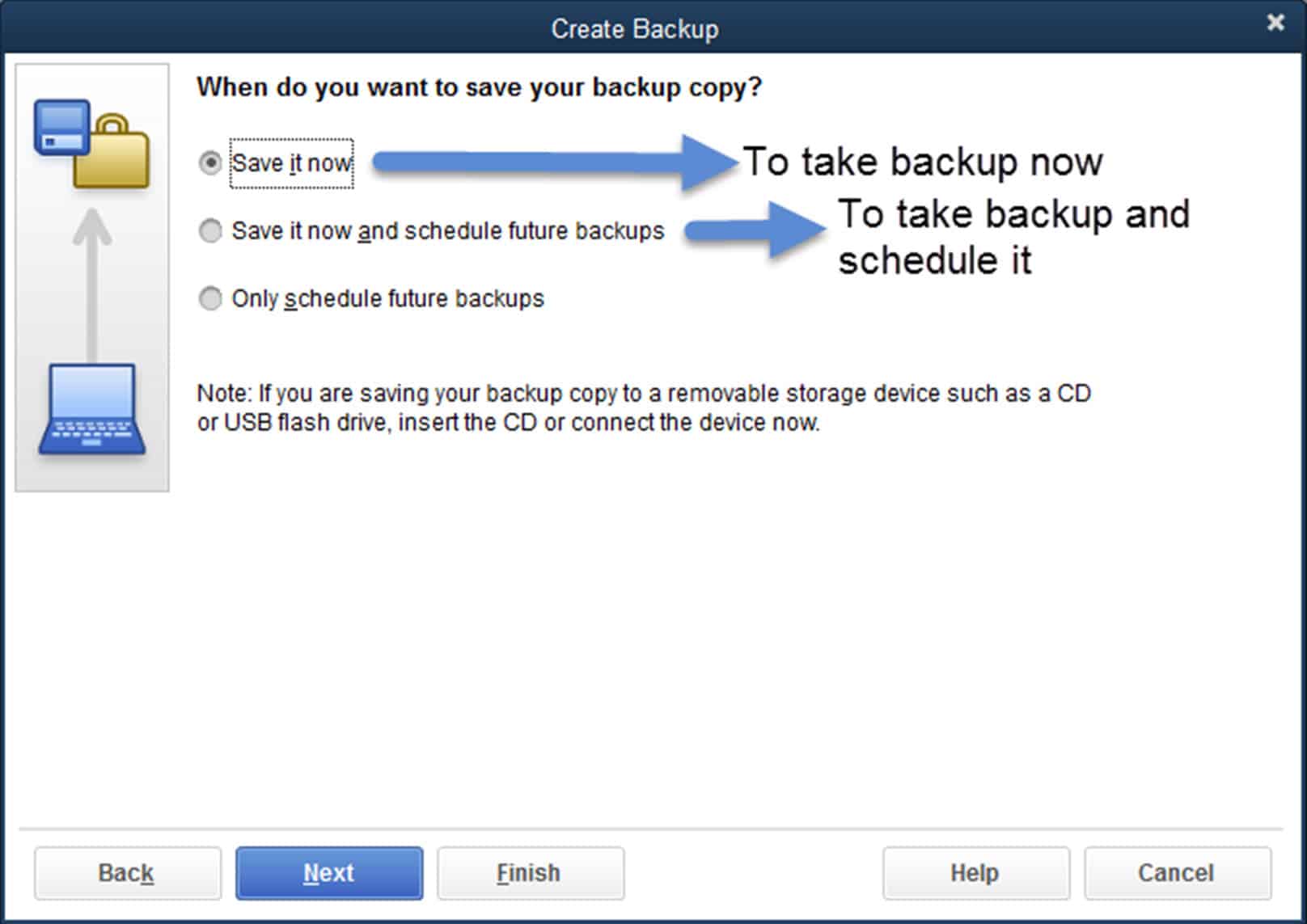

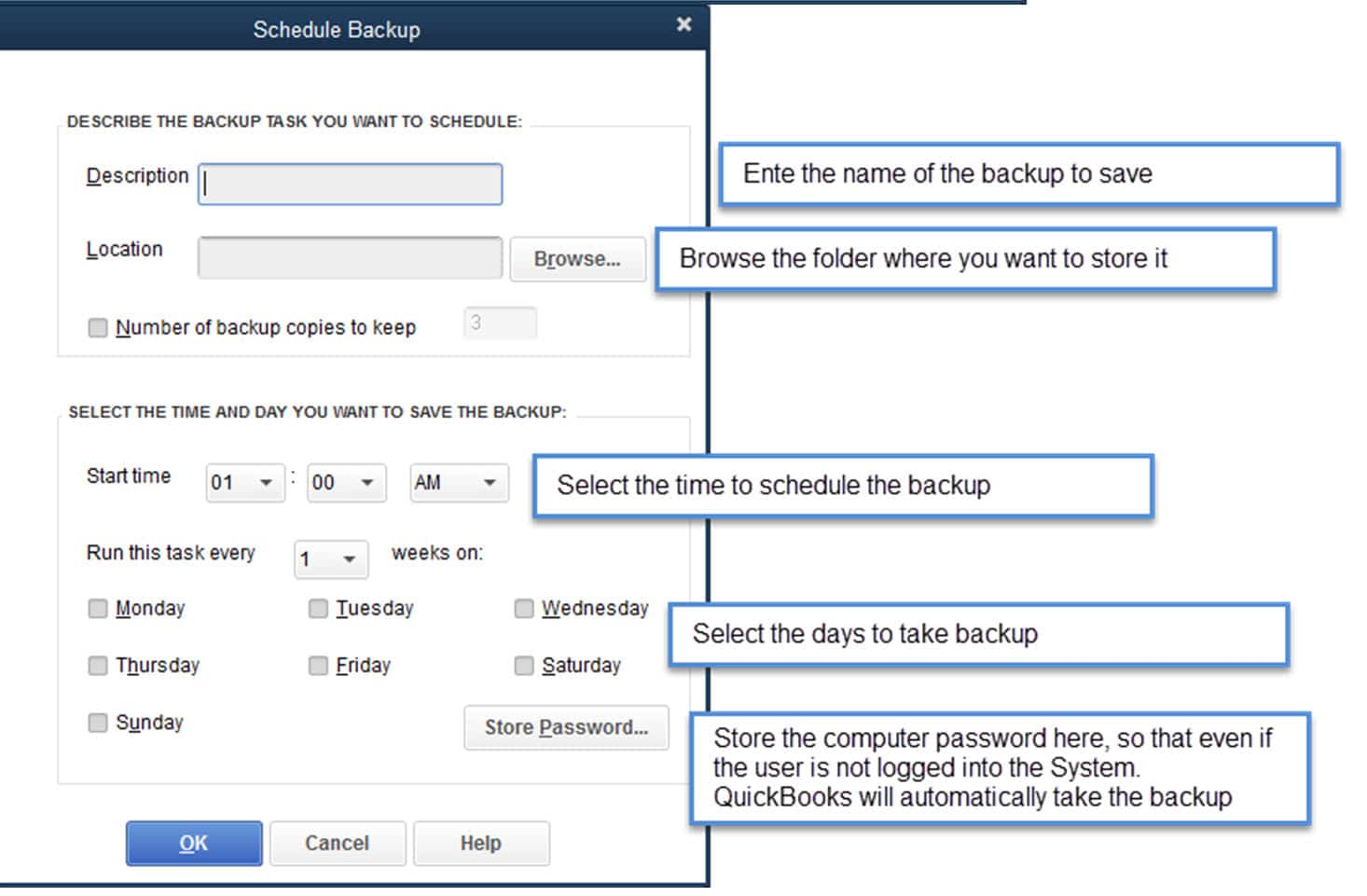
الأسباب الرئيسية لمشكلة استضافة QuickBooks
>>يقوم جدار الحماية بحظر الاتصال بين جهازي الكمبيوتر.
تأكد من إيقاف تشغيل جدار الحماية الذي يحظر اتصال عميل b/w وجهاز الكمبيوتر الخادم أو قم بإجراء استثناء
>>QuickBooks لا يعمل بأذونات المسؤول.
يجب أن يتمتع مستخدم QuickBooks بالإذن الكامل للملف والمجلدات المرتبطة به
>>ليس لدى المستخدم الأذونات الكافية في مجلد بيانات QuickBooks.
يجب أن يكون لدى مستخدم العميل إذن القراءة والكتابة الكامل في موقع الخادم حيث يتم تخزين ملف QuickBooks
>>ليس لدى المستخدم امتيازات إدارية على جهاز الكمبيوتر الخاص به.
يجب أن يكون المستخدم مسؤولاً على جهاز الكمبيوتر الخاص به.
يجب أن تكون إعدادات التحكم الخاصة بالمستخدم في وضع عدم الإعلام مطلقًا
>>.ND و. ملفات TLG تالفة.
هذه هي امتدادات QuickBooks التي تخزن المعلومات المتعلقة بالشبكة. إذا ظهرت أي مشكلة في الاتصال، فتأكد من إعادة تسمية الملف بهذا الامتداد وإعادة تشغيل مدير خادم قاعدة بيانات QuickBooks.
>>يقوم أحد المستخدمين، افتراضيًا، بفتح الملف كوضع مستخدم واحد، وعندما يقوم بإغلاق ملف الشركة، تظل المثيلات في مدير المهام
نحتاج إلى إعادة تشغيل الخادم لفصل الملف مع المستخدمين بدلاً من إعادة تشغيل جميع المستخدمين لأجهزة الكمبيوتر الخاصة بهم
>>تم تمكين استضافة الإعداد على أحد أجهزة كمبيوتر المستخدم.
يجب تمكين الاستضافة على كمبيوتر الخادم فقط. إذا قام أي مستخدم بتمكينه عن طريق الخطأ، فتأكد من تعطيله بالانتقال إلى QuickBooks -> ملف-> خدمات والتأكد من كتابته "وصول المضيف متعدد المستخدمين"
مشاكل وحلول برنامج QuickBooks
هذه الحلول من Intuit US [QuickBooks Software Company]
رمز خطأ كويك بوكس: H202، H205، H505

التفاصيل: عندما يحاول المستخدم تحويل ملف شركة QuickBooks إلى وضع متعدد المستخدمين، فسيقوم النظام بإلقاء خطأ مع رموز الخطأ H202، H205 مثل الشاشة التالية
إذا رأيت الخطأ H202 أو H505 (أو H101 وH103) عند محاولة التبديل إلى وضع المستخدمين المتعددين، فنحن هنا لمساعدتك. تعني هذه الأخطاء أن هناك شيئًا ما يحظر اتصال المستخدمين المتعددين بالخادم الخاص بك. سنوضح لك كيفية حل المشكلة.
قم بتشغيل مدير خادم قاعدة بيانات QuickBooks على الخادم الخاص بك باستخدام QuickBooks Tool Hub
الخطوة 1: قم بتنزيل وتثبيت QuickBooks Tools Hub على الخادم الخاص بك
يساعد QuickBooks Tool Hub في إصلاح الأخطاء الشائعة. ستحتاج إلى إغلاق QuickBooks لاستخدام مركز الأدوات. للحصول على أفضل تجربة، نوصي باستخدام Tool Hub على نظام التشغيل Windows 10، 64 بت.
- أغلق كويك بوكس.
- قم بتنزيل أحدث إصدار (1.5.0.0) من QuickBooks Tool Hub . احفظ الملف في مكان يمكنك العثور عليه بسهولة (مثل مجلد التنزيلات أو سطح مكتب Windows). ملاحظة: إذا قمت بتثبيت Tool Hub من قبل، فيمكنك معرفة الإصدار المتوفر لديك. حدد علامة التبويب الصفحة الرئيسية . النسخة ستكون في الأسفل
- افتح الملف الذي قمت بتنزيله ( QuickBooksToolHub.exe ).
- اتبع الخطوات التي تظهر على الشاشة لتثبيت الشروط والأحكام والموافقة عليها.
- انقر نقرًا مزدوجًا فوق الرمز الموجود على سطح مكتب Windows لديك عند انتهاء التثبيت لفتح مركز الأدوات.
ملاحظة: إذا لم تتمكن من العثور على الرمز، فابحث في Windows عن QuickBooks Tool Hub وحدد البرنامج.

الخطوة 2: من مركز الأدوات، قم بتشغيل مدير خادم قاعدة بيانات QuickBooks على الخادم الخاص بك
كمبيوتر الخادم الخاص بك هو الذي يقوم بتخزين ملف (ملفات) شركة QuickBooks الخاصة بك. أجهزة الكمبيوتر الأخرى المتصلة بشبكتك هي محطات العمل الخاصة بك.
- من QuickBooks Tools Hub، حدد مشكلات الشبكة.

- حدد مدير خادم قاعدة بيانات QuickBooks. إذا لم يكن QuickBooks موجودًا على الخادم الخاص بك، فسوف يطلب منك تثبيته.
- داخل مدير خادم قاعدة بيانات QuickBooks، حدد بدء المسح إذا رأيت مجلد (مجلدات) ملفات الشركة الخاصة بك. إذا لم تقم بذلك، فاستعرض للوصول إلى موقع ملف شركتك ثم حدد بدء المسح.

- سيقوم مدير خادم قاعدة بيانات QuickBooks بإصلاح أذونات جدار الحماية الخاصة بك تلقائيًا عند انتهاء الفحص؛ حدد إغلاق .
- افتح QuickBooks على كل محطة عمل حيث ترى الخطأ H202. حدد ملف وقم بالتبديل إلى وضع المستخدمين المتعددين. إذا كنت تستخدم كمبيوتر الخادم الخاص بك كمحطة عمل، فتأكد من التحقق منه أيضًا.
الخطوة 3: من مركز الأدوات، قم بتشغيل File Doctor
- من مركز الأدوات، حدد مشكلات ملف الشركة.

- حدد تشغيل برنامج QuickBooks File Doctor. قد يستغرق الأمر ما يصل إلى دقيقة واحدة حتى يفتح طبيب الملف. ( ملاحظة : إذا لم يتم فتح QuickBooks File Doctor، فابحث عن QuickBooks Desktop File Doc وافتحه يدويًا.)
- في QuickBooks File Doctor، حدد ملف شركتك من القائمة المنسدلة إذا كنت لا ترى ملفك، فحدد تصفح وابحث للعثور على ملفك.
- حدد التحقق من ملفك (الخيار الأوسط فقط) ثم متابعة .
- أدخل كلمة مرور مسؤول QuickBooks ثم حدد التالي .
تم إصلاح كل شيء إذا كان بإمكان محطات العمل الخاصة بك الانتقال إلى وضع المستخدمين المتعددين دون أي مشاكل.
إذا كنت لا تزال ترى الخطأ H202، فتابع إلى حلولنا الأخرى.
إصلاح الخطأ H202 يدويًا
الحل 1: التحقق من الخدمات على الخادم الخاص بك
تأكد من تشغيل خدمات QuickBooks على كمبيوتر الخادم الخاص بك. اتبع هذه الخطوات للتحقق من QuickbooksDBXX. ثم كررها مع QBCFMonitorService.
- افتح قائمة ابدأ في Windows على كمبيوتر الخادم الخاص بك.
- اكتب "تشغيل" في البحث وافتح "تشغيل" .
- اكتب "services.msc" في نافذة التشغيل واضغط على Enter .
- ابحث عن QuickBooksDBXX وانقر عليه نقرًا مزدوجًا في القائمة. يشير XX إلى إصدار QuickBooks الخاص بك.
- حدد تلقائي لنوع بدء التشغيل.
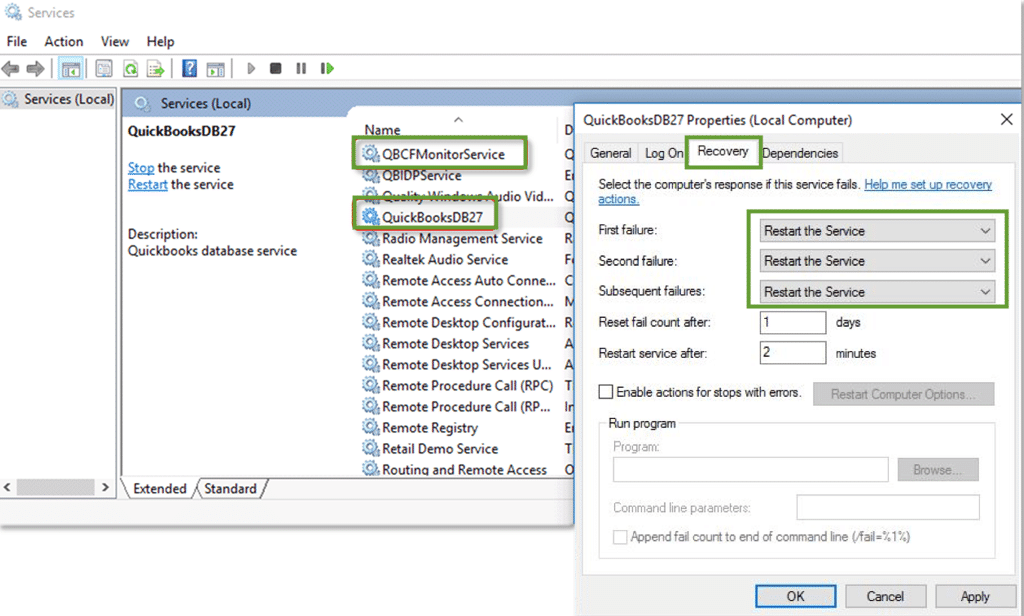
- تأكد من أن حالة الخدمة إما قيد التشغيل أو بدأت إذا لم تكن كذلك، فحدد البدء .
- حدد علامة التبويب الاسترداد .
- حدد إعادة تشغيل الخدمة من هذه القوائم المنسدلة: حالات الفشل الأولى والثانية واللاحقة .
- حدد تطبيق ثم حدد موافق لحفظ التغييرات.
- كرر هذه الخطوات مع QBCFMonitorService.
عند الانتهاء، افتح QuickBooks على كل محطة عمل. انتقل إلى قائمة "ملف" وحدد "التبديل إلى وضع المستخدمين المتعددين" . إذا تم فتح كل شيء بشكل صحيح، فسيتم حل المشكلة.
إذا كنت لا تزال ترى الخطأ H202، فانتقل إلى الحل 2.
الحل 2: إضافة خدمات إلى مجموعة إدارة Windows الخاصة بك على الخادم الخاص بك
إذا لم تكن قد قمت بذلك بالفعل، فامنح QuickBooksDBXX وQBCFMonitorService أذونات المسؤول على كمبيوتر الخادم الخاص بك. راجع تعيين أذونات الوصول إلى Windows لمشاركة ملفات الشركة للحصول على الإرشادات.
عند الانتهاء، افتح QuickBooks على كمبيوتر الخادم ومحطات العمل لديك. إذا كنت لا تزال ترى الخطأ H202، فانتقل إلى الحل 3.
الحل 3: قم بتكوين إعدادات جدار الحماية على الخادم الخاص بك
تأكد من ضبط جهاز الكمبيوتر الخاص بك للسماح لـ QuickBooks من خلال جدار الحماية الخاص بك.
- راجع تكوين إعدادات جدار الحماية وأمان الإنترنت لـ QuickBooks Desktop للحصول على إرشادات حول كيفية إعداد استثناءات جدار حماية Windows.
- بعد تعيين أذونات جدار الحماية، افتح QuickBooks على محطات العمل الخاصة بك.
- انتقل إلى قائمة "ملف" وحدد "التبديل إلى وضع المستخدمين المتعددين" .
إذا كان كل شيء يعمل، فسوف تحل المشكلة. إذا كنت لا تزال ترى الخطأ H202، فانتقل إلى الحل 4.
الحل 4: اختبار اتصال الخادم الخاص بك من محطة العمل
قم باختبار اتصال الخادم الخاص بك من محطة العمل للتحقق من الاتصال. قم باختبار اتصال الخادم الخاص بك من كل محطة عمل، لتحصل على الخطأ H202.
للبدء، قم بتشغيل Network Discovery على كمبيوتر الخادم الخاص بك وأي محطات عمل تحتوي على الخطأ H202:
- افتح قائمة ابدأ في Windows على الخادم ومحطات العمل لديك.
- اكتب "الشبكة" في البحث وافتح مركز الشبكة والمشاركة .
- حدد تغيير إعدادات المشاركة المتقدمة .
- تأكد من تحديد تشغيل اكتشاف الشبكة في أقسام اكتشاف الشبكة ومشاركة الملفات والطابعات.
بعد ذلك، احصل على اسم الخادم الخاص بك من الخادم الخاص بك:
- افتح قائمة ابدأ في Windows على كمبيوتر الخادم الخاص بك.
- اكتب "تشغيل" في البحث وافتح "تشغيل" .
- اكتب "CMD" في نافذة التشغيل، ثم اضغط على Enter .
- اكتب "ipconfig/all" في نافذة CMD، ثم اضغط على Enter .
- ابحث عن اسم المضيف في قسم تكوين Windows IP. اسم الخادم الخاص بك موجود على اليمين.
اكتب اسم المضيف أو انسخه إلى مستند Word حتى تتمكن من الوصول إليه بسرعة.
ارجع إلى محطة العمل الخاصة بك لاختبار الخادم. يمكن أن تصبح هذه الخطوات معقدة، لذا قد ترغب في التواصل مع أحد متخصصي تكنولوجيا المعلومات للحصول على المساعدة.
- افتح قائمة ابدأ في Windows من محطة العمل.
- اكتب "تشغيل" في البحث وافتح "تشغيل" .
- اكتب "CMD" في نافذة التشغيل، ثم اضغط على Enter .
اكتب "بينغ[your server name] "، ثم اضغط على Enter . لا تقم بتضمين الأقواس حول اسم الخادم الخاص بك.
- كرر هذه الخطوات لكل محطة عمل تحصل على الخطأ H202.
إذا حصلت على رد لكل حزمة دون أي خسارة، فهذا يعني أن الخادم الخاص بك يعمل بشكل جيد. انتقل إلى الحل 5.
في حالة فقدان الحزمة أو الرد الطويل، توقف. تواصل مع أحد متخصصي تكنولوجيا المعلومات للحصول على المساعدة فيما يتعلق بشبكتك.
الحل 5: أضف الخادم الخاص بك إلى ملف مضيفات Windows الخاص بك
راجع تحرير ملف Windows hosts للحصول على الإرشادات.
عند الانتهاء، افتح QuickBooks على محطات العمل الخاصة بك. إذا تم فتح كل شيء بشكل صحيح، فسيتم حل المشكلة.
إذا كنت لا تزال ترى الخطأ H202، فيرجى الاتصال بفريق الدعم لدينا عبر برنامج المراسلة . يمكننا مساعدتك في تشغيل QuickBooks مرة أخرى.
إصلاح الخطأ H101 وH303 وH505
إذا رأيت الخطأ H101 أو H303 أو H505، فهذا يعني أنه تم تعيين محطة عمل واحدة أو أكثر لتكون خادم QuickBooks. يجب أن يكون الخادم الخاص بك (الكمبيوتر الذي يستضيف ملفات شركتك) هو الكمبيوتر الوحيد الذي تم تعيينه لاستضافة وضع المستخدمين المتعددين.
يجب إيقاف تشغيل خيار Host Multi-User Access على محطات العمل الخاصة بك. هذه هي أجهزة الكمبيوتر الموجودة على شبكتك والتي لا تستضيف ملفات شركتك. يجب أن يكون جهاز الكمبيوتر الخاص بك هو جهاز الاستضافة الوحيد.
| ملاحظة: يمكنك القيام بهذه الخطوات قبل فتح ملف الشركة. |
- افتح برنامج QuickBooks على أي محطة عمل ترى فيها H101 أو H303 أو H505
- لا تفتح ملف شركتك. بدلاً من ذلك، حدد قائمة "ملف" وقم بالتمرير فوق "الأدوات المساعدة" .
- إذا رأيت خيار Host Multi-User Access، فلا تحدده. انتقل إلى محطة العمل التالية. هذا لا يسبب المشكلة.
إذا كان إيقاف استضافة الوصول متعدد المستخدمين خيارًا، فحدده.
- كرر هذه الخطوات على كافة محطات العمل التي ترى فيها الخطأ H101 أو H303 أو H505.
بعد التحقق من محطات العمل الخاصة بك، انتقل إلى جهاز الكمبيوتر الخادم الخاص بك. الخادم هو الكمبيوتر الذي يستضيف عادةً ملفات شركتك.
- افتح QuickBooks على جهاز الكمبيوتر الخادم الخاص بك.
- افتح قائمة "ملف" وقم بالتمرير فوق "الأدوات المساعدة" .
- إذا كان Host Multi-User Access خيارًا، فحدده. إذا كان إيقاف استضافة الوصول متعدد المستخدمين خيارًا، فلا تحدده.
رمز خطأ كويك بوكس: 6190 و816
سوف تحصل على رموز الخطأ -6190 و-816 عندما يقوم مستخدم آخر بتسجيل الدخول إلى ملف الشركة في وضع المستخدم الفردي. هناك العديد من الحلول التي يمكننا تجربتها لحل هذه المشكلة.
دعونا نتأكد أولاً من أن إصدار QuickBooks الخاص بك محدث . ثم قم بإعادة تسمية ملفات ND وTLG لإصلاح ملفات بيانات الشركة التالفة.
إليك الطريقة:
- افتح المجلد الذي يحتوي على ملف شركتك.
- ابحث عن الملفات التي تحمل نفس اسم ملفات شركتك ولكن بامتدادات .ND و.TLG.
- Company_file.qbw.nd
- Company_file.qbw.tlg
- انقر بزر الماوس الأيمن فوق كل ملف وحدد إعادة تسمية . أضف كلمة OLD في نهاية كل اسم ملف. على سبيل المثال: Company_file.qbw.nd.OLD
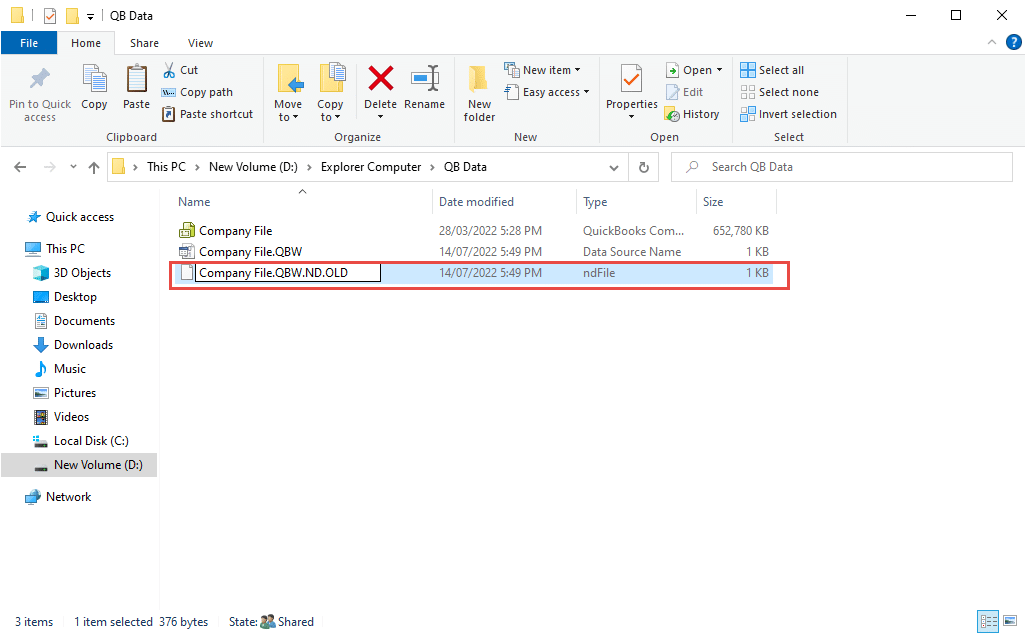
- افتح QuickBooks مرة أخرى وحاول تسجيل الدخول إلى ملف شركتك. في حالة حدوث نفس المشكلة، انتقل إلى الحل 2.
عند فتح ملف شركة، يمكنك أيضًا مراجعة هذه المقالة لمزيد من خطوات استكشاف الأخطاء وإصلاحها حول الخطأ -6000: حل الخطأ -6000 .
أقترح أيضًا الاتصال بنا حتى يتمكن أحد متخصصي الدعم الفني لدينا من إرشادك خلال العملية. فيما يلي كيفية التواصل مع خدمة عملاء QuickBooks Desktop:
- انتقل إلى https://help.quickbooks.intuit.com/en_US/contact
- حدد QuickBooks لنظام التشغيل Windows .
- حدد إصدار QuickBooks لنظام التشغيل Windows .
- اختر عنوانا .
- انقر على زر الحصول على رقم الهاتف .
رمز خطأ كويك بوكس: 6000،83
الحل 1: قم بإيقاف تشغيل الاستضافة على محطات العمل الخاصة بك
إذا كنت تستضيف ملفات شركتك عبر شبكة، فتأكد من إيقاف تشغيل خيار Host Multi-User Access على محطات العمل الخاصة بك. لا تستضيف أجهزة الكمبيوتر هذه المتصلة بشبكتك ملفات شركتك. يجب أن يكون جهاز الكمبيوتر الخاص بك هو جهاز الاستضافة الوحيد.
- افتح QuickBooks على إحدى محطات العمل الخاصة بك
- لا تفتح ملف شركتك. بدلاً من ذلك، حدد قائمة "ملف" وقم بالتمرير فوق "الأدوات المساعدة" .
- إذا رأيت خيار "Host Multi-User Access"، فلا تحدده. انتقل إلى محطة العمل التالية. هذا لا يسبب المشكلة.
- إذا كان إيقاف استضافة الوصول متعدد المستخدمين خيارًا، فحدده.
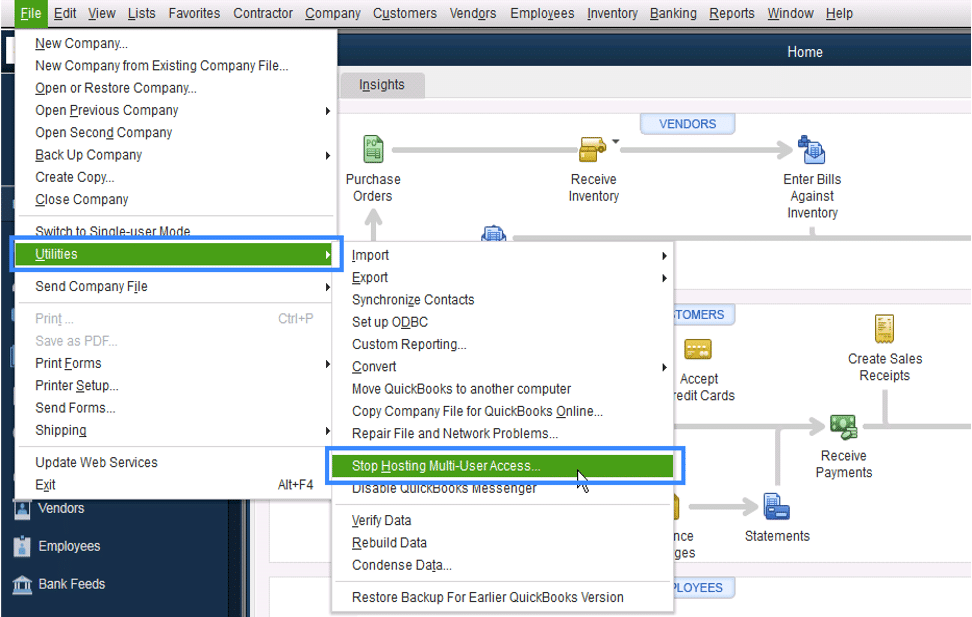
- كرر هذه الخطوات على كافة محطات العمل الخاصة بك
إذا كنت لا تزال ترى الخطأ -6000،-83، فانتقل إلى الحل 2.
الحل 2: استخدم برنامج QuickBooks File Doctor
اتبع الخطوات لتنزيل File Doctor واستخدامه لفحص ملف شركتك. السماح لها بإصلاح أي مشاكل يجدها.
الحل 3: تكوين ملف المضيف الخاص بك
أولاً، قم باختبار اتصال الخادم الخاص بك للحصول على اسم الخادم وعنوان IP الخاص بك:
- على أحد أجهزة الكمبيوتر المتصلة بالشبكة، افتح قائمة ابدأ في Windows.
- اكتب "CMD" في البحث وافتح الأمر .
- اكتب "بينغ[Name of your Linux server] " في النافذة واضغط على Enter .
- اكتب اسم الخادم وعنوان IP.
بعد ذلك، قم بتحرير ملفات المضيف. تأكد من أن جميع أجهزة الكمبيوتر المتصلة بالخادم الخاص بك لديها عنوان IP الصحيح واسم خادم Linux. ابدأ بالكمبيوتر حيث ترى الخطأ -6000،-83.
- أغلق QuickBooks على كافة أجهزة الكمبيوتر المتصلة بشبكتك. انتقل إلى قائمة FiMenu وحدد إنهاء QuickBooks Desktop .
- افتح قائمة Windows StaMenu .
- اكتب "مستكشف الملفات" في البحث وافتح مستكشف الملفات .
- حدد جهاز الكمبيوتر من شريط التنقل. يُطلق على هذا أحيانًا اسم "هذا الكمبيوتر الشخصي".
- افتح محرك الأقراص C: الخاص بك. ثم افتح مجلد Windows الخاص بك.
- ابحث عن المجلد System32 . افتح مجلد برامج التشغيل ثم مجلد ETC
- انقر بزر الماوس الأيمن فوق الملف المسمى C: Windows-System32-drivers-etc-hosts . حدد فتح باستخدام ثم المفكرة
- انتقل إلى أسفل الملف. أضف عنوان IP لخادم Linux إلى نهاية النص. ثم اضغط على المفتاح Tab وأضف اسم خادم Linux الخاص بك. ملاحظة : ملفات أنظمة Linux حساسة لحالة الأحرف. تأكد من إدخال الأسماء بحالة الأحرف الصحيحة.
- حدد "ملف" ثم "حفظ" . ثم أغلق المفكرة
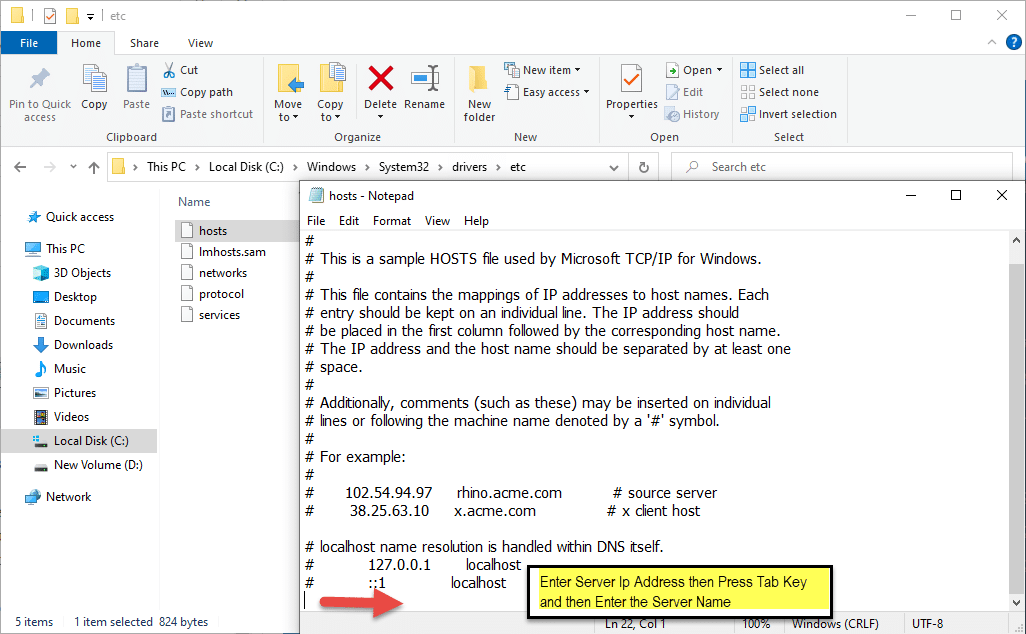
رمز خطأ كويك بوكس: 6176
أسباب خطأ QuickBooks -6176، 0
- يقوم جدار الحماية بحظر الاتصال بين جهازي الكمبيوتر
- ملفات .ND و.TLG تالفة
- QuickBooks لا يعمل بأذونات المسؤول
الخطوة 1: تحديث QuickBooks لسطح المكتب
- افتح كويك بوكس سطح المكتب
- ثم انتقل إلى المساعدة> تحديث كويك بوكس سطح المكتب
- ثم انقر فوق التحديث الآن في الزاوية اليمنى العليا
- تحقق الآن من "إعادة تعيين التحديث" وانقر فوق "الحصول على التحديثات" (انظر الصورة أدناه)
- بمجرد اكتمال التحديث، أغلق QuickBooks
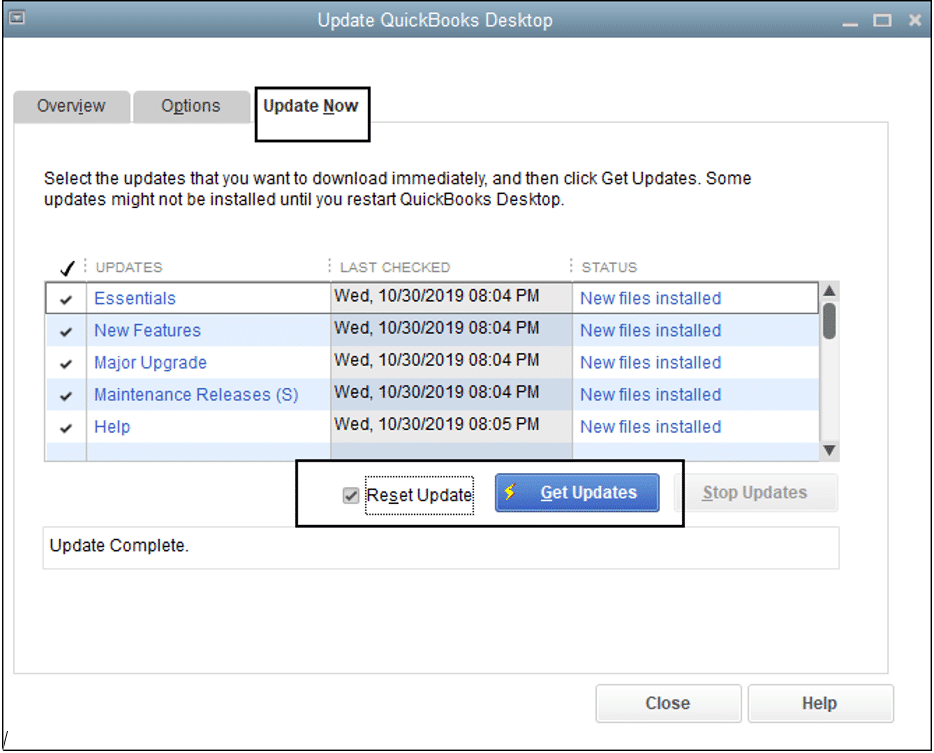
الخطوة 2: تنزيل برنامج QuickBooks File Doctor وتشغيله
- قم بتنزيل QuickBooks Tool Hub وانتقل إلى التنزيلات بالضغط على CTRL+J
- ضمن قائمة التنزيل الخاصة بك، انقر فوق exe
- انقر فوق نعم للسماح لهذا التطبيق بإجراء تغييرات
- الآن انقر فوق " التالي " لتثبيته، ثم انقر فوق " نعم" مرة أخرى لقبول اتفاقية الترخيص.
- انقر فوق "التالي" ثم "التثبيت" (قد يستغرق الأمر بعض الوقت)
- بمجرد اكتمال التثبيت، انقر فوق "إنهاء" .
- افتح الآن QuickBooks Tool Hub (ستكون الأيقونة متاحة على سطح المكتب لديك)
ضمن علامة التبويب "مشكلات ملف الشركة"، انقر فوق "تشغيل برنامج QuickBooks File Doctor".
الخطوة 3: إعادة تسمية ملفات .ND و .TLG
تساعدك ملفات .ND و.TLG على تشغيل ملفات شركة QuickBooks على الشبكة ووضع المستخدمين المتعددين. إذا كانت هذه الملفات تالفة أو تالفة، فقد يتسبب ذلك في حدوث خطأ QuickBooks 6000 107، ويمكن أن تساعدك إعادة تسمية هذه الملفات في حل المشكلة.
- افتح موقع ملف QuickBooCompanyany الخاص بك.
C:-المستخدمون-المستندات العامة-Intuit-QuickBooks-Company File[Default Location] - ابحث الآن عن الملفات التي لها امتدادات .ND و.TLG.
- انقر بزر الماوس الأيمن عليها وحدد إعادة تسمية ، واكتب الآن ".OLD" في نهاية الملف
على سبيل المثال،
يقوم CompanyName.qbw.ND الآن بتغييره إلى qbw.ND.OLD
يقوم CompanyName.qbw.TLG الآن بتغييره إلى CompanyName.qbw.TLG.OLD - انقر فوق نعم للتأكيد.
الخطوات الشائعة لحل مشكلة استضافة QuickBooks متعددة المستخدمين
أغلق QuickBooks وجميع المثيلات ذات الصلة من جميع أجهزة كمبيوتر مستخدمي QuickBooks.
للقيام بذلك، يجب عليك إغلاق ملف الشركة المفتوح في QuickBooks والخروج
انتقل إلى "إدارة المهام" - ثم انتقل إلى "العملية" وابحث عن QBW32.EXE من قائمة "العمليات" ثم "إنهاء العملية"
انتقل الآن إلى الخادم حيث تم تخزين / تحديد موقع ملف شركة QuickBooks
افتح مدير خادم قاعدة بيانات QuickBooks على الخادم
قم بتشغيل مدير خادم قاعدة بيانات QuickBooks على النحو التالي
الآن افتح Services.msc من الخادم
انتقل إلى "ابدأ البرنامج" - اكتب " تشغيل" في البحث، ثم في مربع الحوار "تشغيل"، أدخل "services.msc" .
ابحث عن QuickBooksDB24 (إذا كان الإصدار 17 من QuickBooks، ثم QuickBooksDB27 أو العكس)
انقر بزر الماوس الأيمن عليه واختر خصائص
افتح الآن ملف شركة QuickBooks على الخادم كمستخدم مسؤول
تحقق من ذلك في كافة أجهزة كمبيوتر المستخدم، وافتح QuickBooks وتحقق من الاستضافة.
إذا ظهر أي من المستخدمين كإيقاف الاستضافة Multi-User Access، فانقر عليه وتوقف، لأن الاستضافة يجب أن تكون نشطة فقط على الخادم.
كيفية عمل نسخة احتياطية لقاعدة البيانات باستخدام برنامج الحناوي وخادم SQL
يمكن إجراء النسخ الاحتياطي بطريقتين:
1. من برامج الحناوي
2. من خادم SQL
1. من برامج الحناوي
يمكن للمستخدمين إجراء النسخ الاحتياطي والاستعادة من الملف -> خدمات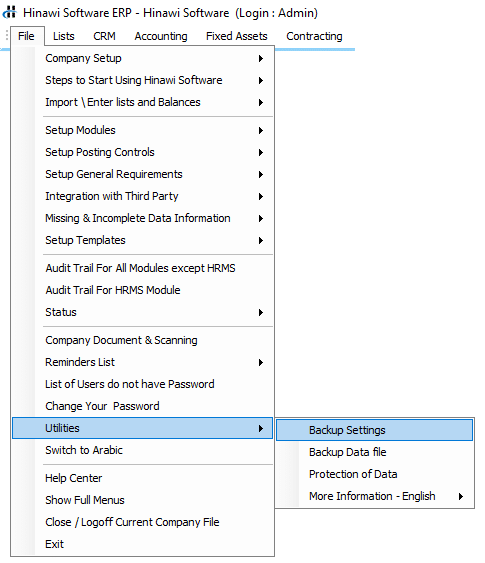
يجب على المستخدم القيام بإعدادات النسخ الاحتياطي. يجب على المستخدم تحديد الموقع حيث يتم تخزين النسخة الاحتياطية.
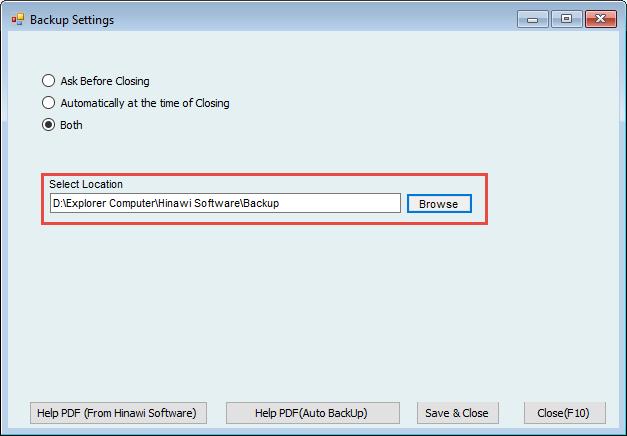
يمكن للمستخدمين تحديد موقع النسخ الاحتياطي من هنا والنقر على بيانات النسخ الاحتياطي
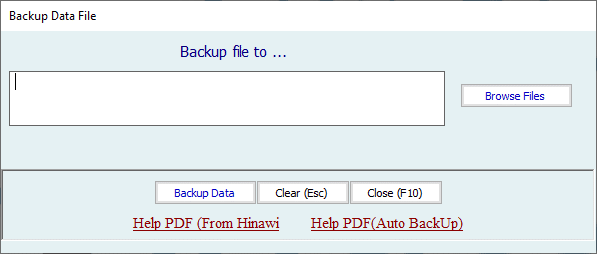
- من خادم SQL
لإجراء النسخ الاحتياطي من SQL Server، قم بما يلي:
لأخذ نسخة احتياطية لأي قاعدة بيانات لبرنامج الحناوي من SQL Server مباشرة، قم أولاً بتشغيل
SQL Server Management Studio Express، والذي يمكنك العثور عليه من خلال البدء والبحث عن " SQL Server Management Studio Express. "
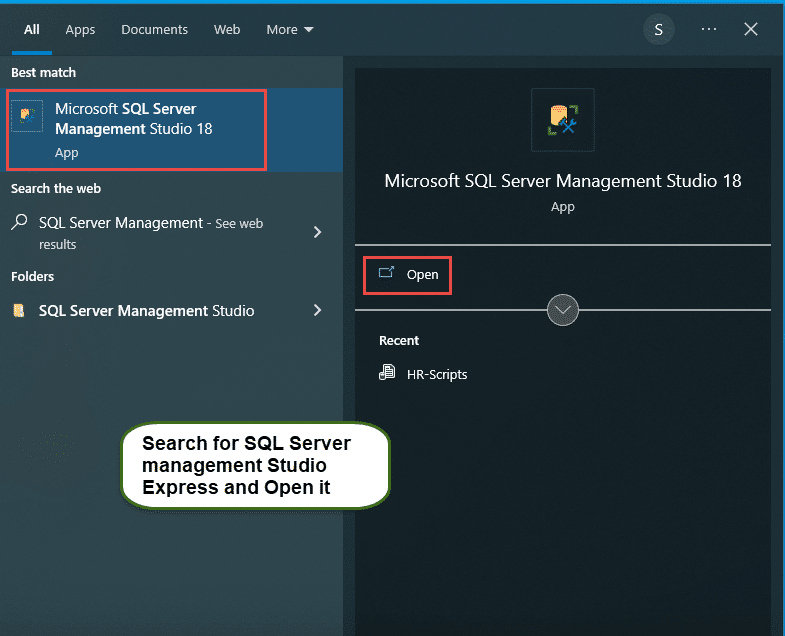


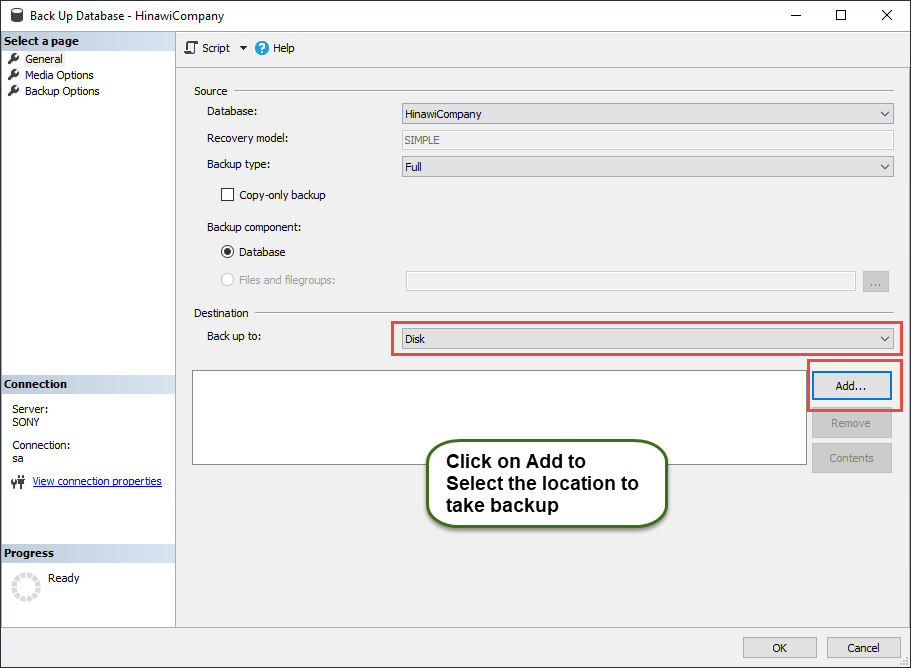
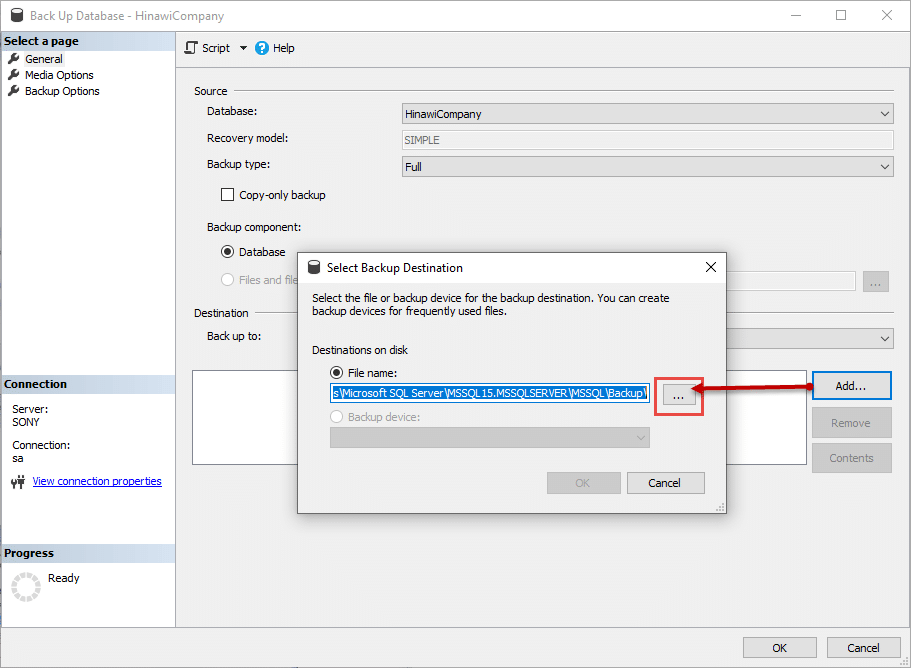

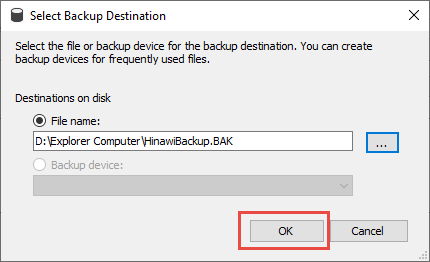
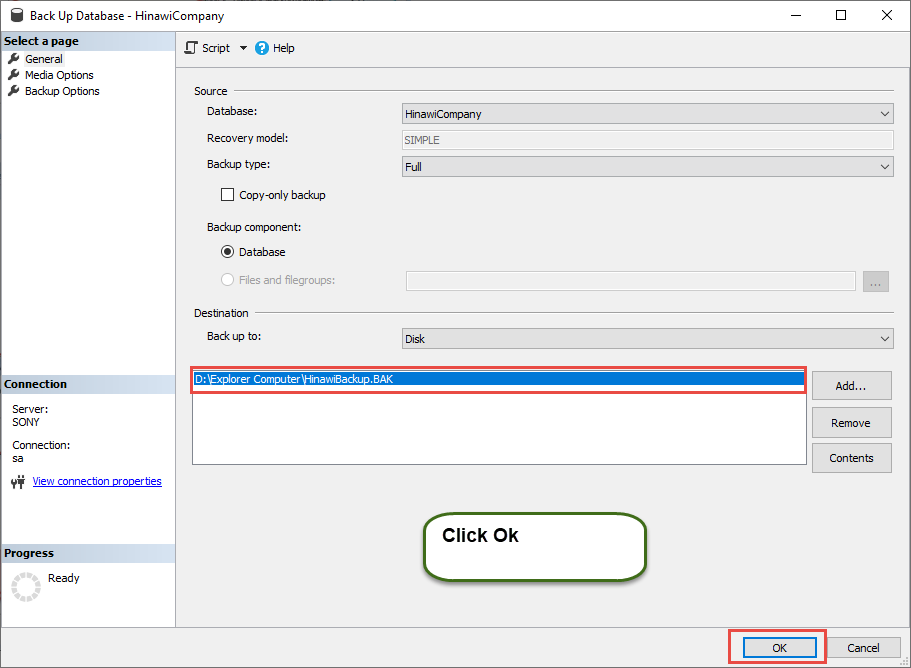
كيفية إجراء اختبار SQL ODBC على جهاز الكمبيوتر العميل.
الخطوة 1-
انتقل إلى لوحة التحكم ثم انقر فوق أدوات إدارية
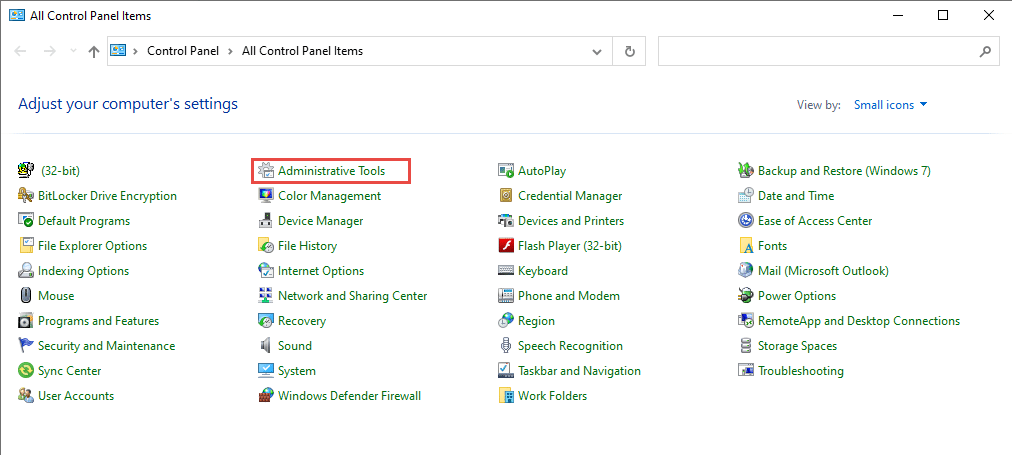

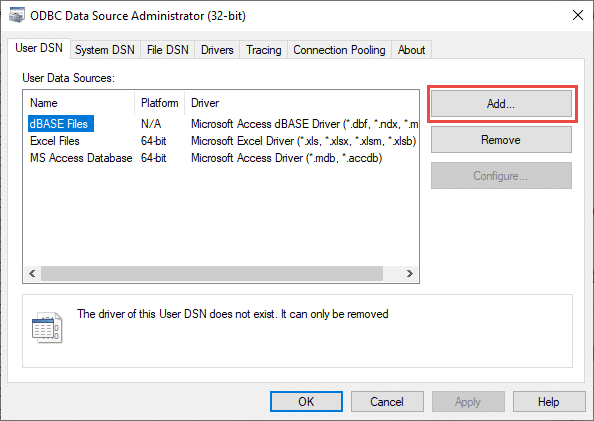
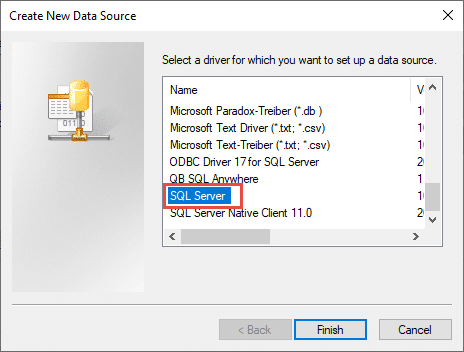

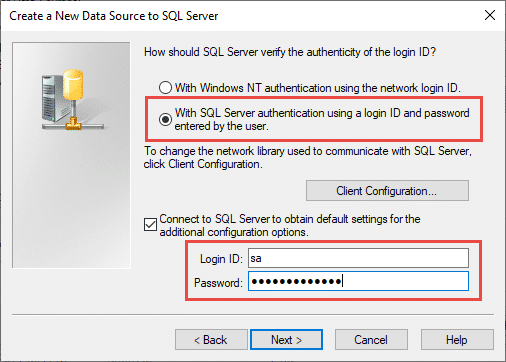
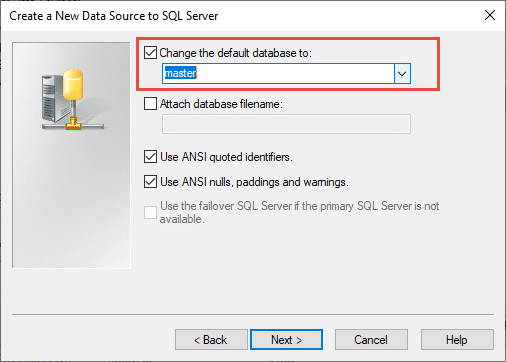
كيفية عمل نسخة احتياطية تلقائية من برامج الحناوي
يساعدك النسخ الاحتياطي التلقائي في الحفاظ على بياناتك آمنة.
يمكن استخدام النسخ الاحتياطي عندما يكون ملفك الأصلي تالفًا أو مفقودًا.
مهم:
يجب أن يكون موقع النسخ الاحتياطي في الخادم ومحرك الأقراص الخارجي.
تأكد من تطبيق هذا الإعداد على الخادم.
1. اذهب إلى:
القرص المحلي (C 🙂 ملف البرنامج (x86) أو ملف البرنامج - مستكشف الكمبيوتر - برنامج الحناوي
ثم انسخ الملفين:
- نسخ إحتياطي آلي
- إعدادات النسخ الاحتياطي
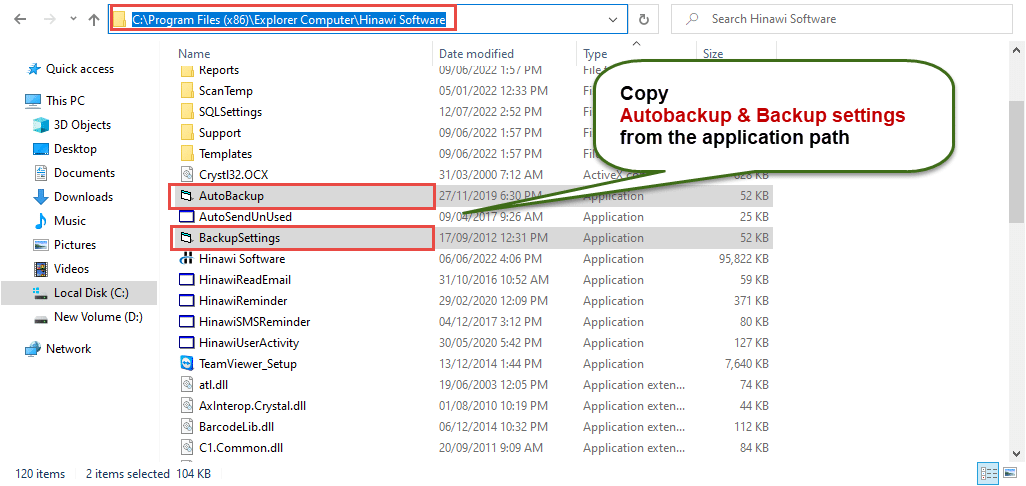
2. الصق الملفين في ما يلي:
القرص المحلي (D 🙂 مستكشف الكمبيوتر -> برامج الحناوي -> مجلد B a c kup
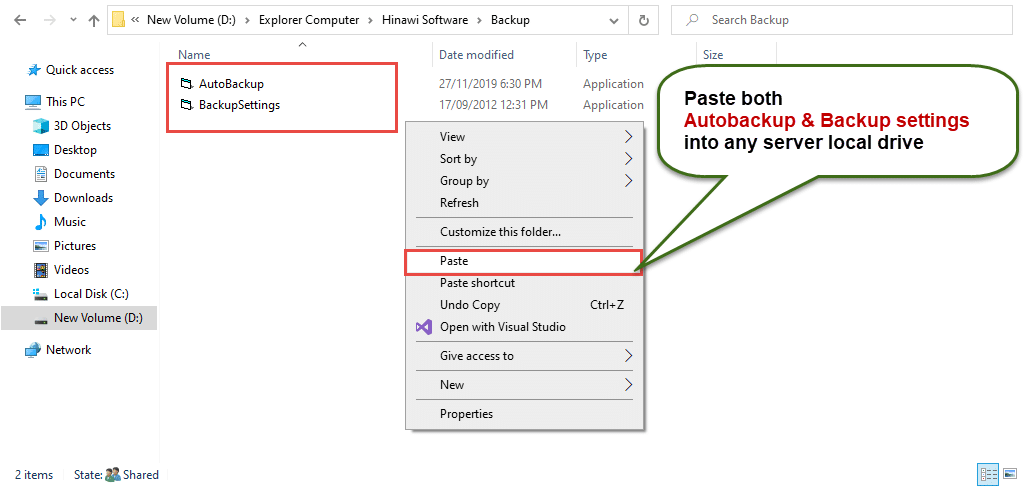
3. ثم انقر نقرًا مزدوجًا فوق BackupSettings ؛ ستفتح هذه النافذة؛ املأها كما هو موضح أدناه:
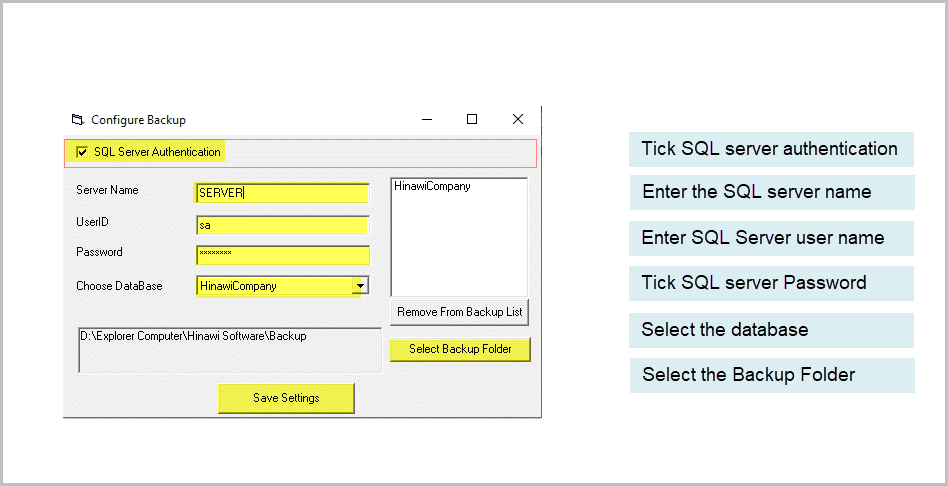
4. انقر فوق حفظ الإعدادات ، وستلاحظ إنشاء ملفين جديدين.
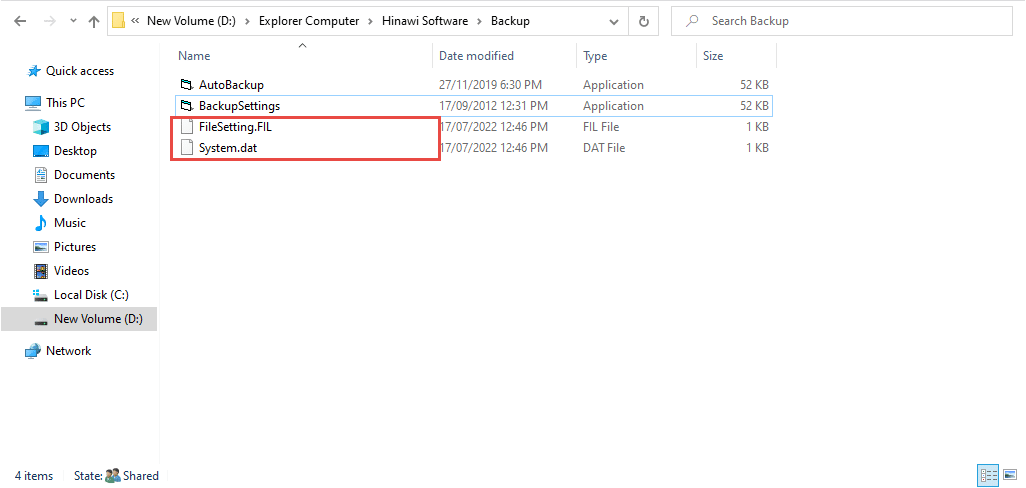
5. للتأكد من أنه يعمل بشكل صحيح، انقر نقرًا مزدوجًا فوق AutoBackup للحصول على ملفات النسخ الاحتياطي الجديدة.
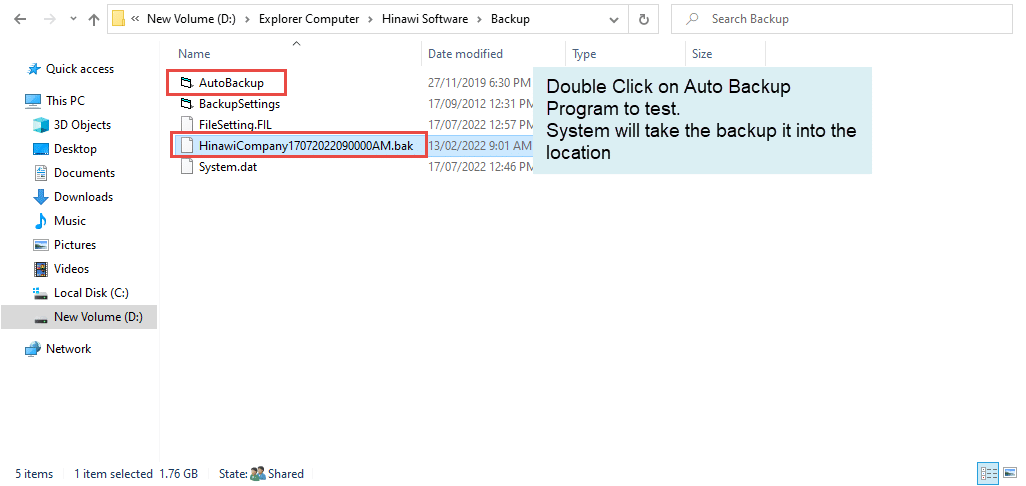
6. لجعل هذا النسخ الاحتياطي يعمل تلقائيًا، انتقل إلى "جدولة المهام" .

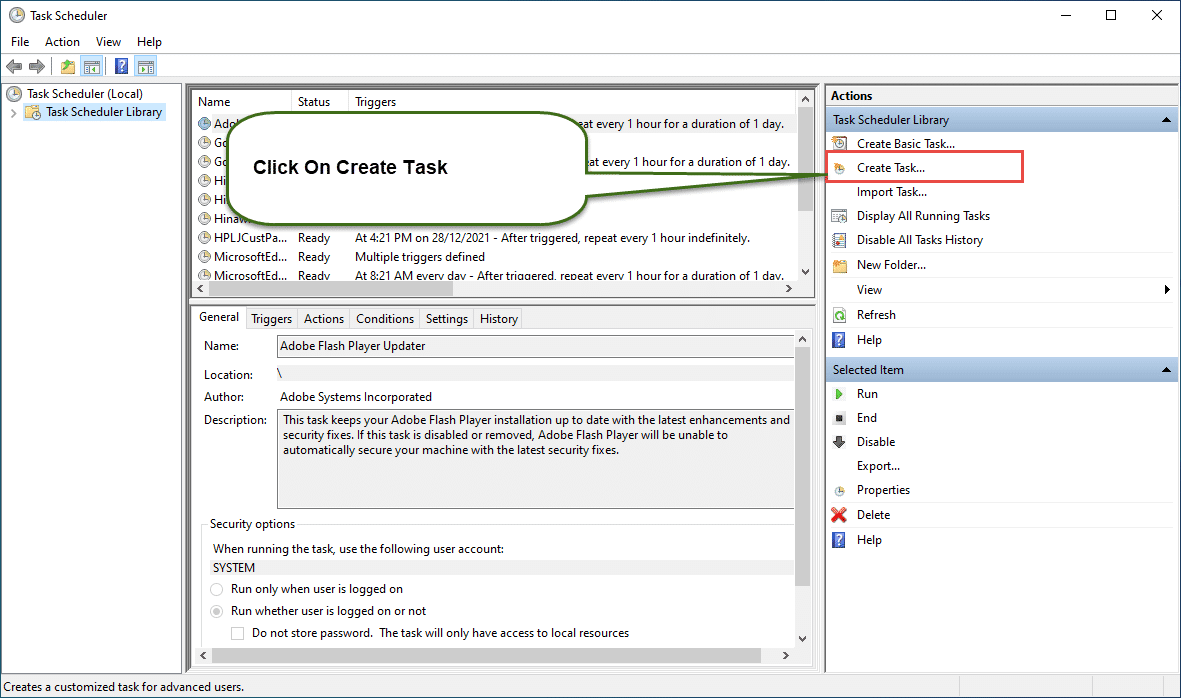
7. املأ اسم المهمة ووصفها، ثم التالي.

8. انتقل إلى علامة التبويب "المشغلات"، وانقر فوق "زر جديد" واختر "يوميًا"، ثم انقر فوق "موافق".

9. تحقق من تاريخ ووقت البدء، ثم التالي.
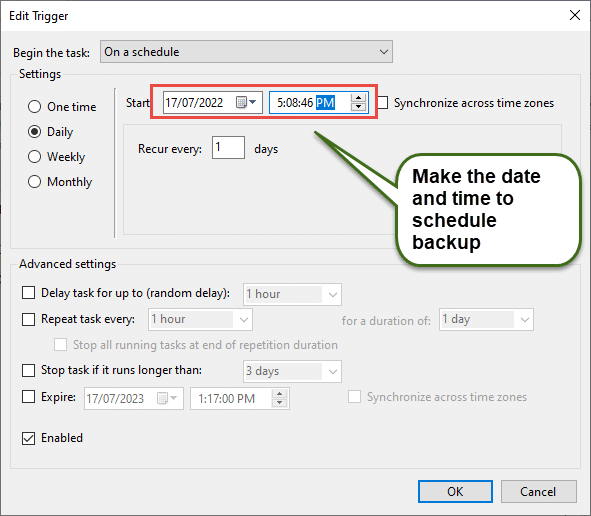
10. انتقل إلى علامة تبويب الإجراءات، ثم
- انقر على زر جديد
- تصفح برنامج النسخ الاحتياطي التلقائي من الموقع الذي نسخته
- انقر فوق موافق
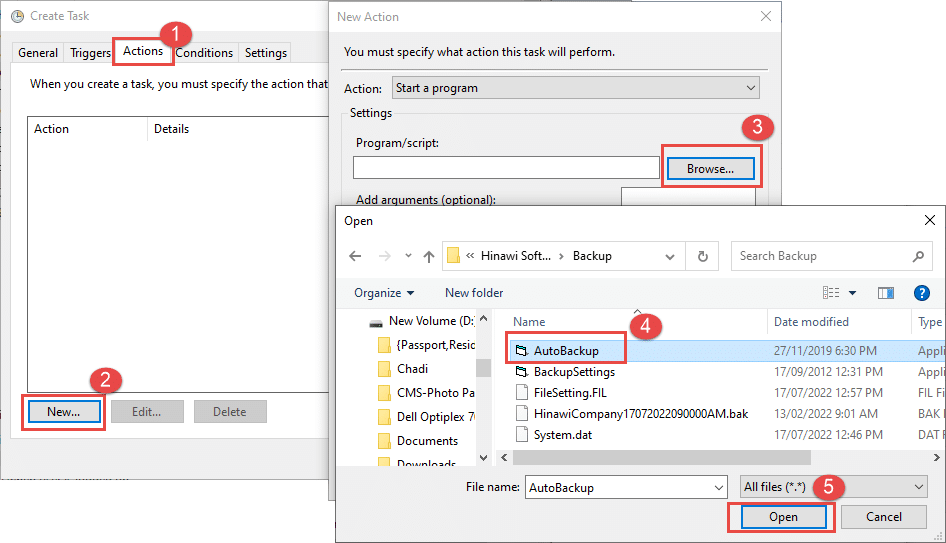
12. وأخيرا، انقر فوق "إنهاء" .
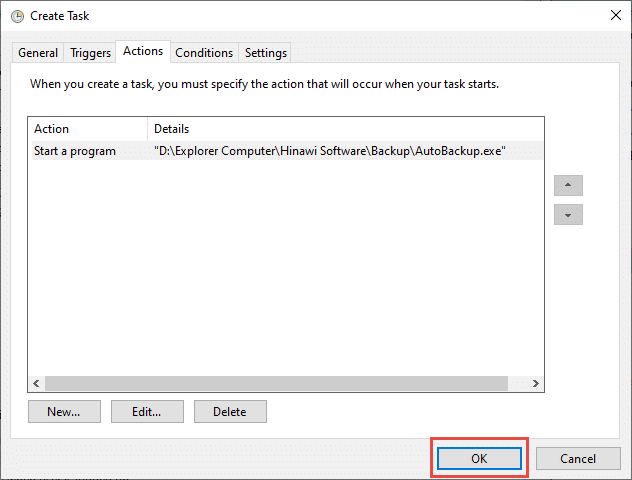
13. سترى المهمة الجديدة في مكتبة جدولة المهام.

14. للتحقق مما إذا كانت المهمة تعمل بشكل صحيح.

15. ستجد أن هناك ملفين جديدين للنسخ الاحتياطي قادمان.
أقوم بدمج البيانات من برامج الطرف الثالث
مقدمة : _ _
عزيزي المستخدمون الكرام، نشكركم على استخدام برنامج هناوي لتخطيط موارد المؤسسات (Hinawi ERP). هذا الدليل مخصص لبرنامج حناوي لإدارة الأعمال (هناوي ERP) لدمج البيانات من برامج الطرف الثالث.
معلومات الإعدادات :
ملف - _ _> استيراد وإدخال القوائم والأرصدة -> الاستيراد من تكامل الطرف الثالث -> معلومات اكثر

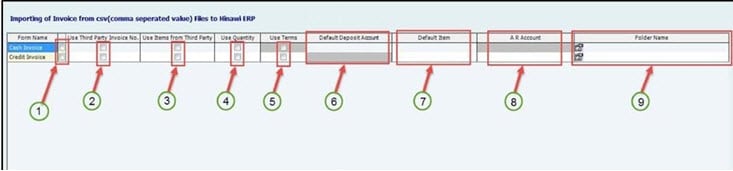
وفيما يلي شرح للشاشة أعلاه:-
1 . تمكين إعداد فاتورة المبيعات التي ستقوم بتكوينها.
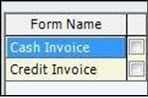
2 . استخدم رقم فاتورة الطرف الثالث.
إذا قام المستخدم بوضع علامة اختيار على هذا الخيار، فيجب على المستخدم تقديم رقم الفاتورة. بالنسبة لفاتورة المبيعات. ب. إذا لم يحدد المستخدم هذا الخيار، فسيقوم النظام بإنشاء رقم الفاتورة. لكل عملية بيع
فاتورة.
3 . استخدم عناصر من برامج الطرف الثالث
إذا قام المستخدم بوضع علامة اختيار على هذا الخيار، فيجب على المستخدم توفير العناصر لكل معاملة فاتورة مبيعات.
ملحوظة:
يجب على المستخدم أولاً استيراد قائمة العناصر إلى النظام قبل أن يتمكن المستخدم من تضمين العنصر في الاستيراد باستخدام ملف CSV القياسي.
ب. إذا لم يضع المستخدم علامة اختيار على هذا الخيار، فيجب على المستخدم اختيار صنف افتراضي لكل فاتورة المبيعات
4 . استخدم الكمية
إذا قام المستخدم بوضع علامة اختيار على هذا الخيار، فيجب على المستخدم توفير عدد العناصر لكل معاملة فاتورة مبيعات.
ب. إذا لم يضع المستخدم علامة على هذا الخيار، فسيعتبر النظام كمية الصنف واحدة (1) لجميع حركات فاتورة المبيعات.
ملحوظة:
سيتم تمكين هذا الخيار إذا قمت بتحديد خيار "استخدام عناصر من طرف ثالث".
برمجة"
5 . استخدام الشروط (لا يمكن تطبيق الشروط إلا على فاتورة الائتمان)
إذا قام المستخدم بوضع علامة اختيار على هذا الخيار، فيمكن للمستخدم تضمين شروط الدفع لكل فاتورة مبيعات.
ملحوظة:
يجب على المستخدم أولاً استيراد قائمة شروط الدفع إلى النظام قبل أن يتمكن المستخدم من تضمين الشروط في الاستيراد باستخدام ملف CSV القياسي.
ب. إذا لم يضع المستخدم علامة اختيار على هذا الخيار، فلن يتمكن المستخدم من تضمين شروط الدفع لكل فاتورة مبيعات.
6 . حساب الإيداع الخاطئ
- يجب على المستخدم اختيار حساب الإيداع الافتراضي للفواتير النقدية.
7 . د ه خطأ البند
- يجب على المستخدم اختيار صنف افتراضي لجميع حركات فاتورة المبيعات.
ملحوظة:
لا يمكن تعيين العنصر الافتراضي إلا إذا لم يقم المستخدم باختيار تحديد الخيار "استخدام عناصر من برامج الطرف الثالث".
8 . حساب أ / ص
-يجب على المستخدم اختيار حساب الحسابات مستحقة القبض الافتراضي لفاتورة الائتمان.
9 . إسم الملف
-يجب على المستخدم تحديد اسم المجلد الافتراضي حيث سيقرأ النظام ملف CSV بأكمله.
ملحوظة:
يجب أن يكون لدى المستخدم إذن كامل لموقع المجلد الافتراضي (بعد استيراد ملف CSV، سيتم نقل الملف إلى مجلد الملفات المستوردة، والذي سيقوم النظام بإنشائه تلقائيًا).
أقوم بإرسال فاتورة المبيعات
ملف -> استيراد وإدخال القوائم والأرصدة -> من طرف ثالث -> استيراد الفاتورة النقدية / استيراد الائتمان في vo i ce.
استيراد الفاتورة النقدية / فاتورة الائتمان

إسم الملف
- سيتم ملء اسم المجلد تلقائيًا حسب الإعداد.
تنسيق كامل

- اختر تنسيق CSV القياسي لاستيراد فاتورة المبيعات.
قراءة الملفات من المجلد

- بعد النقر على "قراءة الملفات من المجلد"، سيتم فتح مربع اختيار واحد، ويظهر فيه كافة الملفات
تتوفر ملفات CSV في هذا المجلد الافتراضي
ملحوظة:
يجب أن يحتوي الملف على أعمدة حسب الإعداد بالترتيب التالي.
St a n dard مع الإجماليات:
1. رقم الفاتورة
2. اسم العميل (يجب أن يتطابق مع نفس اسم العميل في Hinawi ERP).
3. تاريخ الفاتورة.
4. المبلغ.
5. مذكرة.
6. الشروط (اختياري).
St ndard مع اسم العنصر:
1. رقم الفاتورة
2. اسم العميل (يجب أن يتطابق مع نفس اسم العميل في Hinawi ERP).
3. تاريخ الفاتورة.
4. المبلغ.
5. مذكرة.
6. الشروط (اختياري).
7. اسم العنصر.
8. الكمية (اختياري: إذا لم يكن هناك عمود الكمية، فسيعتبر النظام الكمية على أنها
1)
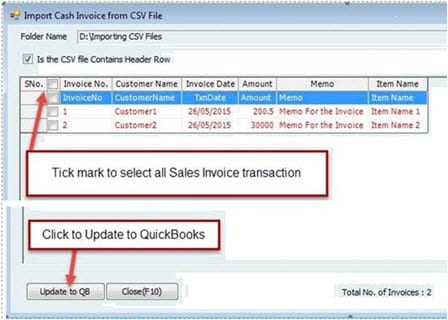
- اختر ملف CSV الذي تريد استيراده إلى النظام، ثم ضع علامة اختيار على فاتورة المبيعات بأكملها التي سيتم استيرادها إلى النظام، ثم انقر فوق "تحديث إلى QB".
- سيقوم النظام بحفظ الفاتورة في Hinawi ERP وتحديثها إلى QuickBooks بعد ذلك.
- بعد الاستيراد، سيتم نقل ملف CSV إلى مجلد الملفات المستوردة.
حماية البيانات
كيفية حماية بياناتك في برنامج حناوي:-
- البيانات هي مسؤولية العميل حيث أن المستخدم (المستخدمين) هو الذي يشارك في أنشطته اليومية. لتجنب فقدان البيانات، يرجى القيام بما يلي: -
- يعد النسخ الاحتياطي لبياناتك على السحابة أحد أفضل الطرق للحماية من فقدان البيانات.
- ينبغي إجراء النسخ الاحتياطي للبيانات السحابية بشكل متكرر ومنتظم؛ وهذا مهم بشكل خاص للبيانات ذات المهام الحرجة التي يمكن أن يؤدي فقدانها أو تلفها إلى إعاقة العمليات والعمليات التجارية العادية بشدة. يتيح النسخ الاحتياطي لبياناتك على السحابة إمكانية التوسع بسهولة؛ يمكن توسيع حجم تخزين البيانات لديك بسهولة ليناسب احتياجات تخزين البيانات الخاصة بك.
- يعد التحكم بكلمة المرور خط الدفاع الأساسي في حماية البيانات داخل شبكتك. يجب أن تكون المعلومات الحساسة محمية بكلمة مرور حتى يتمكن المستخدمون الذين يعرفون كلمة المرور فقط من الوصول إلى البيانات.
لا ينبغي استخدام كلمة المرور المستخدمة لتأمين البيانات لتطبيقات أو أدوات أخرى؛ يجب أن تكون قوية، مع مجموعة من الحروف والأرقام والأحرف الخاصة، وكذلك فريدة من نوعها.
بالإضافة إلى ذلك، يجب توفير كلمة المرور فقط للأفراد الذين يحتاجون إلى الوصول إلى البيانات للقيام بواجباتهم الوظيفية. علاوة على ذلك، يجب تغيير كلمة المرور بانتظام. - النسخ الاحتياطي اليومي على الأقراص الصلبة الخارجية والداخلية أو السحابية.
- قم بتثبيت برنامج النسخ الاحتياطي التلقائي على الخادم لعمل نسخ احتياطية يومية لجميع البيانات.
- يجب تثبيت برامج الحماية من الفيروسات على الخوادم وأجهزة الكمبيوتر.
- جهاز UPS للأغراض الطارئة في حالة انقطاع التيار الكهربائي. سيؤدي هذا إلى استمرار عمل الخوادم وأجهزة الكمبيوتر العميلة لبعض الوقت.
- تدابير السلامة الأخرى الموصى بها من قبل موظفي تكنولوجيا المعلومات للعملاء أو الاستشاريين وموردي الأجهزة
- طباعة البيانات والتقارير اليومية والشهرية والسنوية للحفاظ على سلامتها.
الشروط والأحكام العامة للتوريد والتدريب والدعم برامج الحناوي أند \ أو كويك بوكس محاسبة سسFرسلعة (جاهزة)
محتويات
1. التدريب والدعم.
2. عقد الصيانة السنوية (AMC).
3. ضمان البرمجيات.
4. حماية التاريخ.
5. المنتجات والخدمات القابلة للاسترداد.
6. التعديلات والتعديلات.
7. ترخيص البرنامج ومستخدميه.
8. QuickBooks كحل جاهز.
9. لغة البرمجة.
10. قاعدة البيانات.
11. دمج برنامج الحناوي مع برنامج المحاسبة QuickBooks.
12. دمج برنامج حناوي مع برامج الطرف الثالث.
13. مصطلح عام.
01. التدريب والدعم:-
1. أولاً، سوف نفهم النشاط التجاري للعميل، مما سيساعدنا في إعداد مخطط الحسابات والوحدات في برنامج Hinawi وبرنامج المحاسبة QuickBooks (إذا تم شراؤه) حتى نتمكن من إنشاء أفضل إعداد للعميل.
2. في جانب إعداد المحاسبة، أضفنا نموذجًا محددًا مسبقًا للحسابات والذي يساعد العملاء على الاختيار من بين أنشطة الأعمال المختلفة. سيساعد هذا المستخدم/المستخدمين على البدء في استخدام البرنامج بسرعة. ومع ذلك، لا مانع لدينا من مناقشة دليل حسابات العميل وإعداداته.
3. يمتلك البرنامج بالفعل القدرة على إنشاء شركات متعددة للحفاظ على محاسبة منفصلة للشركات التابعة أو الفروع أو الأقسام التي قد تكون هناك حاجة إليها في المستقبل.
4. بعد استكمال دليل الحسابات وبرنامج الحناوي، يوصى بشدة باعتماده من الشخص المخول (اختياري). تتم الموافقة على دليل الحسابات والإعدادات في برنامج حناوي عندما يبدأ المستخدم/المستخدمون في التدريب والنشر.
5. أضفنا خيارات في برنامج الحناوي لاستيراد قوائم مثل الموظفين والعملاء والموردين مع الأرصدة وإدخال الرصيد الأولي لميزان المراجعة بخلاف الشيكات تحت التحصيلات والشيكات المؤجلة الصادرة. وأيضًا أرصدة وحدة نظام إدارة الموارد البشرية مثل رصيد الإجازات والقرض ونهاية الخدمة والمزيد. نفس الشيء بالنسبة للعقارات. سيساعد هذا الخيار المستخدم/المستخدمين على بدء استخدام البرنامج على الفور دون أي تأخير.
6. يمكننا أيضًا استيراد البيانات من البرامج الأخرى عند تصديرها إلى ملف Excel. كما يمكننا الاستيراد من قاعدة بيانات أخرى باستخدام تنسيق Excel القياسي، حيث أن بيانات العميل التي سيتم ملؤها هي مسؤولية العميل. سيتم تطبيق رسوم إضافية.
7. سنقوم بتدريب المستخدم/المستخدمين على فهم العمل على جميع القوائم والأنشطة المتعلقة بقوائم الوحدات المشتراة مثل مخططات الحسابات، وقوائم العملاء، وقوائم الموردين (المدفوعة)، وقوائم الموظفين، وقائمة العناصر، وقائمة الفئات، وقائمة أنواع العملاء، والموردين قائمة النوع (المستحقة الدفع)، قائمة الشروط، قوائم الأسماء الأخرى، المباني، الوحدات، الطلاب، السيارات...، قائمة الوظائف والمزيد.
8. سنقوم بتدريب المستخدم/المستخدمين على إدخال/استيراد الرصيد الافتتاحي. تاريخ بدء ضم الأرصدة الافتتاحية: يعتمد الرصيد الافتتاحي على أحدث ميزان مراجعة يتم إدخاله في المحاسبة. يجب أن تكون للشهر الحالي أو السابق ولا تزيد عن ثلاثة أشهر.
9. يمكن للمستخدم/المستخدمين البدء في إدخال الحسابات حتى لو لم تكن الأرصدة الافتتاحية جاهزة. سيقوم النظام بتحديث الأرصدة الجديدة تلقائياً عند إدخالها لاحقاً.
10. يساعد برنامج حناوي و QuickBooks المستخدم/المستخدمين في إدخال الحسابات لأي فترة سابقة. إذا قرر العميل إعادة إدخال البيانات بواسطة موظفيه للفترة السابقة، فستكون هناك رسوم مقابلة لمساعدة المستخدم والإشراف عليه.
11. إذا كان لدى العميل بيانات موجودة تم إدخالها في QuickBooks ، فيمكن لبرنامج الحناوي الاتصال بـ QuickBooks، وقراءة جميع القوائم، وتخزينها في قاعدة بيانات برنامج الحناوي. هل يمكنك أيضًا قراءة فواتير الموردين غير المدفوعة؟
12. إذا كان لدى العميل إصدار قديم من QuickBooks ويرغب في شراء الإصدار الجديد، فسنقوم بتحديث بياناته لتعمل مع الإصدار الأحدث. سيتم تحديث كافة البيانات تلقائيا. للقيام بذلك، يجب أن تكون كلمة مرور المسؤول متاحة. في حالة فقدان المسؤول، قد تكون هناك رسوم إضافية لفتحه. ستبقى البيانات كما هي بعد التحديث.
13. إذا كان لدى العميل بالفعل برنامج QuickBooks بخلاف الإصدار الأمريكي (الكندي والأسترالي والمملكة المتحدة) ويرغب في شراء الإصدار الأمريكي، فلن يتم تحديث البيانات تلقائيًا إلى الإصدار الجديد. ولكن يمكننا تحويله إلى إصدار الولايات المتحدة الأمريكية من خلال المبرمجين لدينا باستخدام قسيمة دفتر اليومية (JV) لجميع الإدخالات دون استخدام المخزون. سنقوم بتحويل بيانات DAT كمشروع مشترك فقط. سيتم تطبيق رسوم إضافية على التحويل.
14. إذا كان لدى العميل البرنامج، فيحق له العمل بالتوازي بين النظام القديم والجديد لمقارنة النتائج. إذا لم تتطابق النتائج، تقع على عاتق العميل مسؤولية التحقق من المعاملات الخاصة بالبرنامجين ومقارنتهما.
15. سنقوم بتدريب المستخدم/المستخدمين على استخدام الأنشطة والقوائم والنماذج مع خيارات قابلة للتخصيص متاحة في النظام بناءً على مستندات أصلية.
16. تتمثل سياستنا القياسية في التدريب في تكليف المستخدم/المستخدمين ببعض الأعمال لمعرفة ما إذا كان المستخدم/المستخدمون قد فهموا البرنامج. نتوقع منهم إنهاء المهمة المعينة في الموعد المحدد لتجنب التأخير. سيتم التحقق من ذلك خلال زيارتنا القادمة. (يفضل إبلاغنا بزيارتنا القادمة قبل يوم أو يومين.)
17. سنقوم بتدريب المستخدم/المستخدمين على تعديل وتخصيص التقارير المحددة اللازمة في أنشطتهم اليومية.
18. سيتم قبول ومناقشة أي أسئلة أو استفسارات من المستخدم/المستخدمين بخصوص البرنامج.
19. مسؤوليتنا هي تدريب المستخدم/المستخدمين على فهم البرنامج. بالإضافة إلى ذلك، سنساعدهم في كيفية قراءة التقارير والنتائج والتحقق منها، حيث أن جميع البيانات هي مسؤوليتك.
20. سوف نقوم بتدريب المستخدم/المستخدمين على العلاقات بين برنامج Hinawi ومحاسبة QuickBooks (في حالة الشراء) وكيفية تحديث البيانات بين كلا البرنامجين.
21. ستكون هناك متابعة ودعم مجاني للمستخدمين/المستخدمين المدربين لمدة عام واحد أو على النحو المتفق عليه في عرض الأسعار.
22. التعاون من المستخدم/المستخدمين ضروري لإكمال التدريب خلال فترة التدريب. نحن لسنا مسؤولين إذا لم يعمل المستخدم/المستخدمون ولم يوفروا الوقت الكافي للتدريب.
23. سيُظهر موظفو Explorer Computer تعاونًا كاملاً مع المستخدم/المستخدمين لديك، وسيتم تقديم التقرير إلى إدارة مستخدم/مستخدمي البرنامج الذين لا يتبعون التعليمات أو لا يظهرون التعاون.
24. سيكون لكل مستخدم اسم مستخدم وكلمة مرور.
25. سنقوم بتدريب مستخدمي إدارة العملاء على إعداد مستوى الوصول إلى المستخدم/المستخدمين والإعدادات. مسؤول الوحدة هو المسؤول عن هذه الإعدادات. Explorer Computer ليس مسؤولاً عن النتائج الخاطئة بسبب الإعداد الخاطئ. المسؤول هو المسؤول عن منح حق الوصول إلى الأشخاص المناسبين في الشركة.
26. يتم تضمين التدريب والدعم وعدد الزيارات المطبقة على العملاء في عرض الأسعار. سنقوم بزيارة موقع العميل في حالة عدم حلها عن بعد إلا إذا كانت المشكلة من جانب العميل.
27. بعد تنفيذ النظام عن طريق الكمبيوتر Explorer، يمكن للعميل إنشاء أي عدد من الملفات في المستقبل؛ وتقع مسؤولية إعداد هذه الملفات وتشغيلها على عاتق العميل.
28. إنه جزء من سياستنا أنه عندما نقدم تدريبًا أو نزور العميل، نقوم بإعداد تقرير يحتوي على العمل الذي قمنا به ويتم التوقيع عليه من قبل مستخدم/مستخدمي العميل الذين تعاملنا معهم خلال تلك الزيارة.
29. ستتم معالجة جميع طلبات الدعم، سواء كانت بسيطة أو كبيرة، خلال يوم العمل أو، كحد أقصى، في يوم العمل التالي بناءً على طلب الدعم ولكن بما لا يتجاوز 48 ساعة عمل.
30. بناءً على خبرتنا الطويلة في التعامل مع العملاء ولتقييم جودة المستخدم في استخدام جميع ميزات برنامج حناوي وللوصول إلى أقصى قدر من رضا العملاء، يجب على العملاء الموافقة والقبول مقدمًا على إرسال تقرير ملخص عن الأنشطة كلما سمح موظفونا بذلك التدريب أو كلما طلب ذلك (أو تلقائيًا من النظام). لا يهدف هذا التقرير إلى إظهار أي مبالغ أو بيانات خاصة؛ إنه فقط لمعرفة الوحدات والنماذج التي يستخدمها العميل. وبهذا يمكننا إرشادهم إلى استخدام أفضل للنظام.
عينة : _
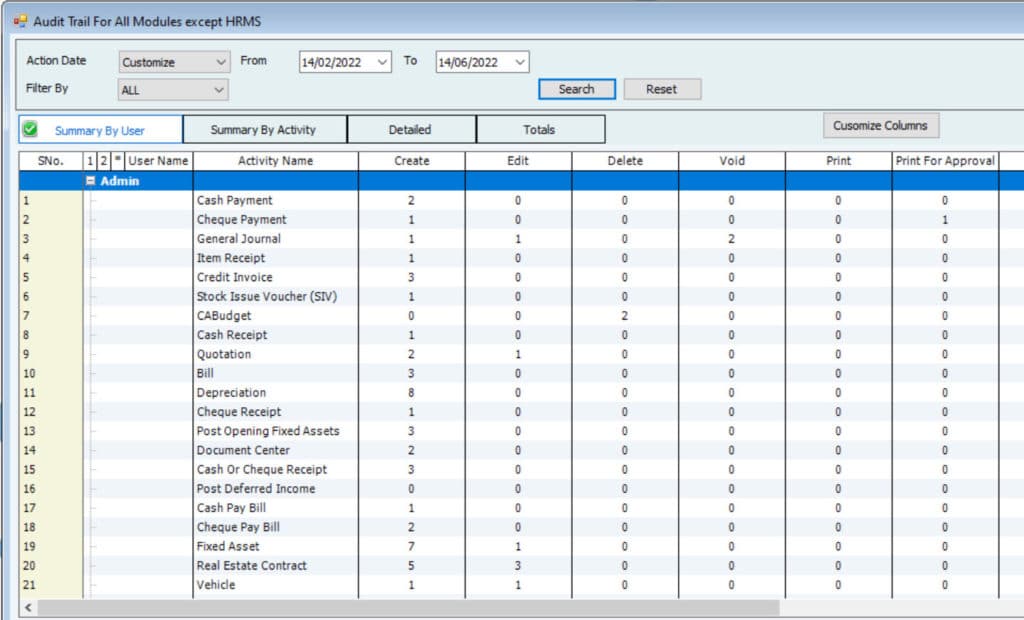
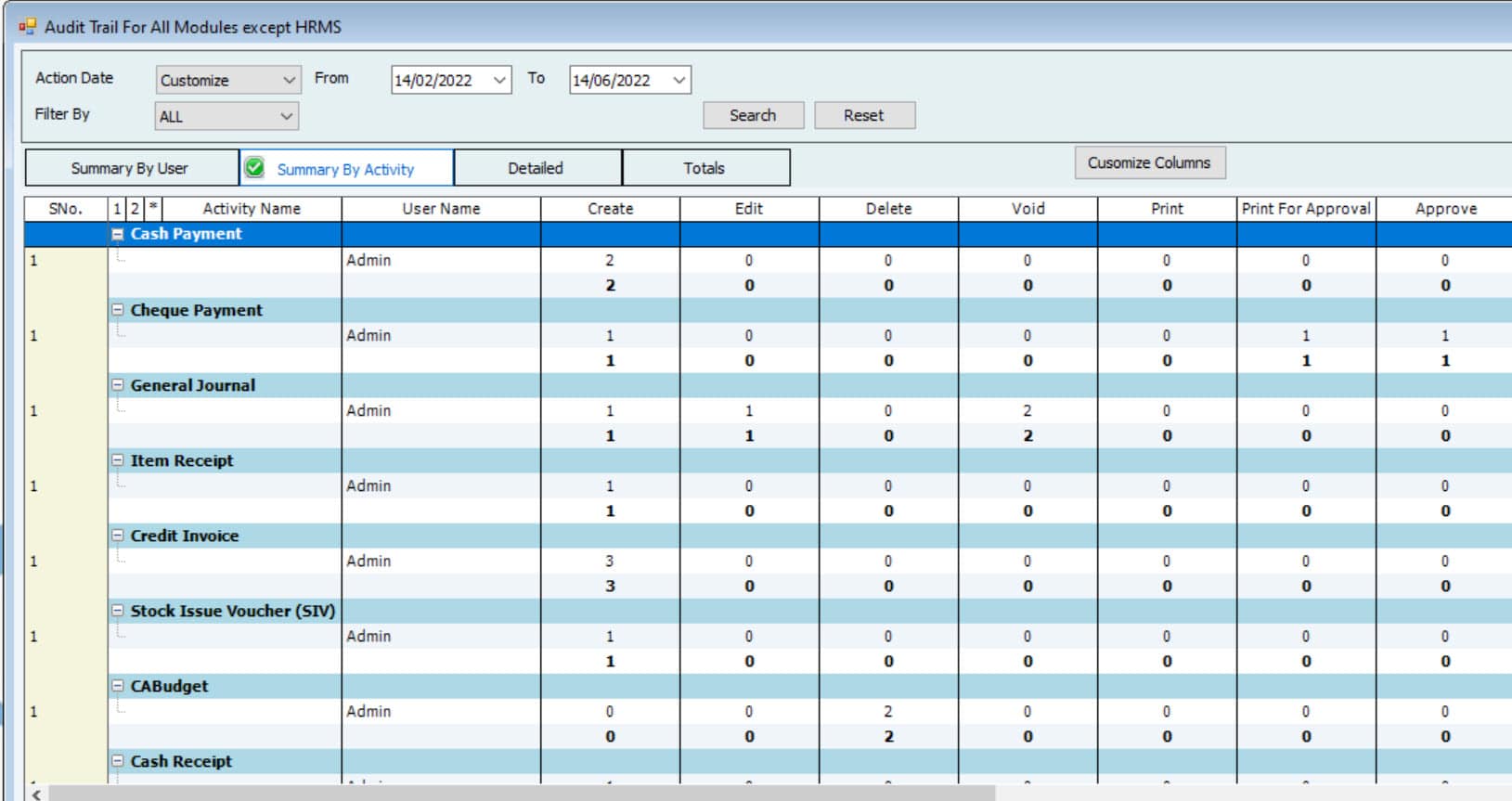
02 . عقد الصيانة السنوية (AMC):-
- في السنة الأولى من الصفقة، سيكون هناك دعم مجاني وتحديث لبرنامج حناوي. سيكون هذا جزءًا من العقد ما لم يقم العميل بشراء ترخيص فقط أو ما لم يتفق على خلاف ذلك.
- ترخيص برنامج حناوي سنوي ما لم نتفق على أشياء مختلفة في عرض الأسعار/العقد المعتمد.
- يستمر عقد الصيانة السنوية (AMC) في الحصول على نفس الدعم في البرنامج. سيغطي عقد الصيانة السنوية (AMC) نفس الدعم الذي يغطي السنة الأولى، بما في ذلك استمرار تشغيل البرامج. سيتم حل أية وظائف أو أخطاء في البرنامج، أو إذا كانت لا تعمل بشكل صحيح، عبر الدعم عن بعد فقط.
- (AMC) يتضمن تحديث البرنامج بإصدار جديد أثناء العقد.
- إذا لم يوقع العميل (AMC)، فسيتم تطبيق رسوم إضافية على الدعم. المبلغ يعتمد على مستوى القضايا.
- يجب على العميل التوقيع (AMC) إذا كان لديه إصدار برنامج قديم ويحتاج إلى التحديث إلى الإصدار الجديد لحل المشكلات.
- من خلال التحديث إلى إصدار جديد، سيحصل العملاء على نفس الوحدة النمطية المشتراة وعدد المستخدمين، بما في ذلك الميزات الجديدة. سنقدم تدريبًا على الميزات المضافة حديثًا.
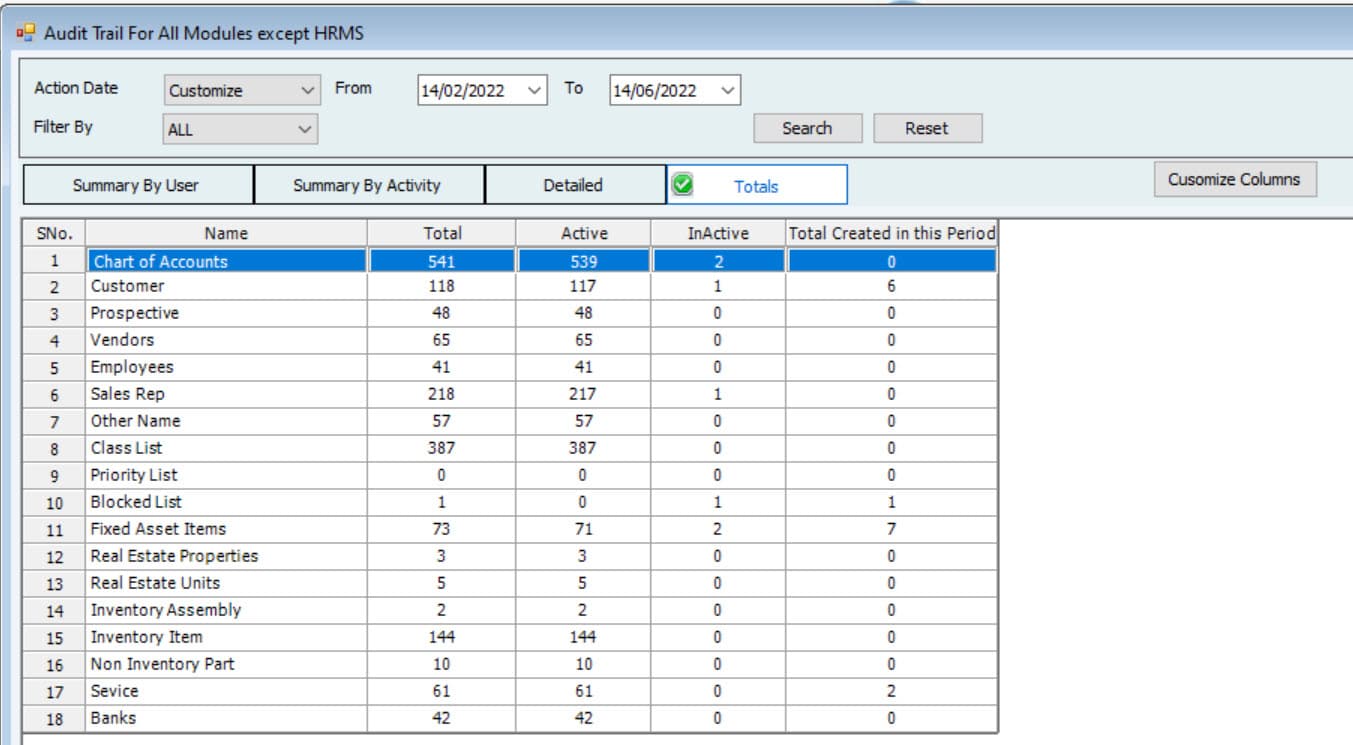
8. سيقوم Explorer Computer بزيارة العميل إذا لزم الأمر خلال فترة العقد، وستكون أولوية الدعم عبر فريق تكنولوجيا المعلومات الخاص بالعميل عن بعد، ويجب التأكد من إعداد شبكة الكمبيوتر الشخصي للخادم والعملاء على الأرجح وفقًا لمتطلبات النظام التي يتم إرسالها في بداية العمل.
9. سيوفر Explorer Computer المساعدة والمساعدة للمستخدم/المستخدمين الذين تم تدريبهم بواسطة موظفي Explorer Computer فقط.
10. سوف نقوم بالرد على الاستفسارات الواردة من موظفيك ومناقشتها، مما سيساعد في العمل مع البرنامج/ كما سنقوم بالرد على استفسارات المستخدم/المستخدمين لديك خلال نهاية العام.
11. في حالة فقدان البيانات أو تلفها، سنبذل قصارى جهدنا لاستعادة ملف البيانات الخاص بالبرنامج. ستأتي البيانات التي سيتم استعادتها من أحدث نسخة احتياطية قام بها المستخدم/المستخدمون تحت مسؤوليته. التحقق من البيانات بعد استعادتها هو مسؤولية العميل.
12. تقع مسؤولية البيانات على عاتق العميل بالكامل، لذا يجب على المستخدم/المستخدمين وفريق تكنولوجيا المعلومات إجراء نسخ احتياطي تلقائي ويدوي. انظر أدناه كيف التعليمات.
13. كجزء من نظام (AMC)، يجب أن يكون لدى العميل دائمًا اتصال بالإنترنت للحصول على الدعم عن بعد.
14. استجابتنا القياسية تكون خلال 24 ساعة.
03 . ضمان البرمجيات :-
1. ستكون فترة ضمان البرنامج سنة واحدة تبدأ من تاريخ الموافقة.
2. لا يوجد ضمان على البيانات. يجب على موظفي تكنولوجيا المعلومات لدى العملاء إجراء نسخة احتياطية لجميع البيانات الموجودة على الخادم بعد تدريبهم من قبل موظفي كمبيوتر Explorer.
3. مسؤوليتنا عن ضمان البرنامج هي لسنة العقد الحالية. ستتوقف مسؤولية العام السابق ويتم تحريرها اعتبارًا من اليوم الأخير للعقد الأخير المنتهي الصلاحية.
4. الضمان يعني التأكد من أن البرنامج يعمل بشكل جيد عندما تكون الشبكة والأجهزة متوافقة مع المتطلبات القياسية.
5. يصبح ضمان البرنامج باطلا تلقائيا في حالة:
- أنا أعمل مباشرة على قاعدة بيانات SQL لاستخراج البيانات أو التغييرات.
- إذا قام العميل بتحديث QuickBooks إلى إصدار جديد أو إصدار جديد من خلال أطراف أخرى أو من خلال موظفي تكنولوجيا المعلومات دون الرجوع إلينا كتابيًا.
- يقوم الشخص غير المصرح له بالوصول إلى النظام.
- إذا لم يتم تسوية المبلغ المستحق لنا.
- وجدنا أن مستخدمًا (مستخدمين) إضافيًا يستخدم البرنامج دون تدريب في العلاقات العامة.
04 . حماية البيانات :-
البيانات هي مسؤولية العميل حيث أن المستخدم/المستخدمين هو من يشارك في أنشطته اليومية. لتجنب فقدان البيانات، يرجى القيام بما يلي: -
1. النسخ الاحتياطي اليومي على القرص الصلب الخارجي والداخلي،/أو القرص المضغوط، وقرص فلاش USB.
2. قم بتثبيت النسخ الاحتياطي التلقائي على الخادم لعمل نسخة احتياطية يومية لجميع البيانات.
3. يجب تثبيت برامج الحماية من الفيروسات على الخوادم وأجهزة الكمبيوتر.
4. جهاز UPS للأغراض الطارئة في حالة انقطاع التيار الكهربائي. سيؤدي هذا إلى استمرار عمل الخوادم والعملاء لبعض الوقت.
5. تدابير السلامة الأخرى الموصى بها من قبل موظفي تكنولوجيا المعلومات للعملاء أو الاستشاريين وموردي الأجهزة.
6. طباعة البيانات والتقارير بشكل يومي وشهري وسنوي وحفظها في مكان آمن.
05 . استرداد رسوم المنتجات والخدمات:-
بمجرد بيع المنتجات والخدمات أو تقديمها، لا يمكن استردادها أو استبدالها. ويجب على العميل دفع أي رصيد متبقي.
06 . التعديلات والتعديلات:-
برامج الحناوي برمجيات محلية الصنع
- لإجراء تعديلات طفيفة، يمكن للعميل الاتصال بنا عبر البريد الإلكتروني لضبط التغييرات في جذع تغييرات النظام. سيساعدنا توفير لقطة للشاشة على فهم احتياجات العملاء.
- تقع الأخطاء على عاتقنا عندما يستخدم العميل أحدث إصدار. تقع مسؤولية الأخطاء أو الأخطاء في الاتصالات التي يسببها المستخدم/المستخدمون بسبب الشبكة أو لأسباب أخرى على عاتق العميل.
- سيتم تطبيق دفعة إضافية مقابل التعديلات المهمة مثل إضافة وحدات جديدة أو التي من شأنها أن تسبب أو تؤثر على النظام أو الوحدات.
- سيقرر Explorer Computer ما إذا كانت التعديلات أو التعديلات بسيطة أم مهمة.
07 . ترخيص ومستخدمي البرنامج: -
برامج الحناوي
1. عدد المستخدمين والترخيص:
- يمكن للعملاء إنشاء المستخدم/المستخدمين للعمل بشكل متزامن على نفس قاعدة البيانات اعتمادًا على عدد التراخيص (المستخدمين المتزامنين) التي تم شراؤها مع المستخدم الإضافي للمستخدم الإداري. على سبيل المثال، إذا قام العميل بشراء خمسة حقوق، فإن الإجمالي المسموح له بالوصول في نفس الوقت (بشكل متزامن) هو ستة مستخدمين (5+1).
- يمكن للعملاء شراء ترخيص إضافي في أي وقت لأي إصدار.
- سيغطي الترخيص الجديد نفس الوحدة/الوحدات المشتراة.
- يمكن للعملاء شراء أي عدد من تراخيص المستخدم. أي قيود
2. تسجيل الترخيص:
- يعتمد تثبيت البرنامج وتسجيله على عدد التراخيص التي تم شراؤها.
- سيتم توفير مفتاح التسجيل بعد التثبيت فقط.
- 3. عدد الشركات:
- بغض النظر عما سبق، يمكن لبرنامج حناوي العمل على ملفات الشركة المتعددة التي تم إنشاؤها. لا يوجد حد ولا رسوم إضافية لعدد الملفات التي سيتم فتحها. الرسوم الوحيدة هي إذا طلب العملاء التدريب على هذه الملفات.
08. Qui ckBooks برنامج محاسبة جاهز
1. عدد المستخدمين والترخيص:-
- يمكن للعملاء إنشاء أي عدد من المستخدمين/المستخدمين، ولكن فتح ملف البيانات يقتصر على عدد التراخيص التي تم شراؤها. على سبيل المثال، إذا قام العميل بشراء خمسة تراخيص، فإن الإجمالي المسموح له بالوصول في نفس الوقت هو خمسة مستخدمين (مستخدمون متزامنون)، بما في ذلك المسؤول (4+1).
- يمكن للعملاء شراء الترخيص الإضافي في أي وقت للحصول على أحدث إصدار من QuickBooks . لا يمكن للعملاء شراء مستخدمين إضافيين للإصدار القديم.
- يعتمد الحد الأقصى لعدد المستخدمين الذين يمكنهم الوصول إلى البيانات في وقت واحد لملف واحد على الترخيص الذي تم شراؤه ونوع QuickBooks. الحد الأقصى للمستخدمين الذين يمكنهم العمل في وقت واحد للإصدار Pro هو ثلاثة مستخدمين متزامنين، وللإصدار المميز هو خمسة مستخدمين متزامنين، وللإصدار Enterprise: 30 مستخدمًا متزامنًا. على سبيل المثال، إذا قام العميل بشراء مؤسسة تضم 30 مستخدمًا ولديها ملفين بيانات، فهذا يعني أن 60 مستخدمًا يمكنهم العمل في نفس الوقت على ملفين، وهكذا. مع
- ترخيص المؤسسة هو الاشتراك السنوي. يتم شراء Pro وPremier مرة واحدة. يقبل العملاء التغييرات في سياسة QuickBooks مسبقًا.
2. تسجيل الترخيص :-
- يعتمد تثبيت النظام وتسجيله على عدد التراخيص التي تم شراؤها.
- سيتم توفير مفتاح التحقق بعد الشراء فقط.
3. عدد الشركات التي سيتم افتتاحها:-
- بغض النظر عما سبق، يمكن لـ QuickBooks العمل على ملفات الشركة المتعددة التي تم إنشاؤها. لا يوجد حد ولا رسوم إضافية لعدد الملفات التي سيتم فتحها. تشغيل هذه الملفات هو مسؤولية العميل.
مهم
- يجب على العملاء الاحتفاظ بجميع الأقراص المضغوطة الخاصة بالبرامج في مكان آمن وعدم السماح لهم بعمل نسخة غير قانونية (بأجر أو بدون أجر) خارج نطاق استخدام شراء الشركة.
- يوصى بشدة بالاحتفاظ بالحزمة الإضافية .exe الخاصة بالبرنامج جاهزة لاستخدامها في المستقبل.
- يجب على عملاء QuickBooks قبول التغييرات في سياسة Intuit فيما يتعلق باستخدام الترخيص والترقيات وغيرها من الأمور التي لا تتحمل أي التزامات أو مسؤوليات على Explorer Computer.
- اللغة العربية في QuickBooks تالفة.
يعد برنامج QuickBooks A بمثابة برنامج جاهز
1. لا يتمتع Explorer Computer بسلطة الوصول إلى رمز البرنامج، وفي هذه الحالة لا يمكن إلا للشركة المصنعة للمنتج القيام بذلك. يقبل المستخدم النهائي الشروط والأحكام الخاصة ببرنامج Q uickBooks ، بما في ذلك ترخيص المستخدم والتعديلات والتثبيت. يتعين علينا تعليم المستخدم/المستخدمين كيفية استخدام البرنامج ضمن الوظائف والوحدات المتاحة بناءً على خبرتنا الطويلة في السوق. لذا، يجب على العميل الموافقة والقبول على استخدام البرنامج كما هو حتى لو تم تعديل بعض الميزات أو إزالتها. لا توجد التزامات أو أي مسؤوليات على Explorer Computer.
2. نظرًا لأن المنتج عبارة عن برنامج جاهز إذا كانت بعض الوحدات أو الميزات غير متوفرة لـ avian QuickBooks أو لا تتطابق مع المستخدمين/البذور، خاصة للعملاء في الخارج، فقد قمنا في Explorer Computer بإنشاء برنامج Hinawi الخاص بنا لتلبية هذه الاحتياجات والمتطلبات. نحن نبني برنامج حناوي للعمل بجانب QuickBooks . سيتم تطبيق رسوم إضافية.
3. يجب على المستخدم/المستخدمين الذين يرغبون في استخدام البيانات العربية أن يعملوا دائمًا من خلال برنامج حناوي فقط .
لدى QuickBooks مشكلة في عرض الأسماء العربية في القوائم والمذكرات. برنامج حناوي يحل جميع مشاكل اللغة العربية.
09. لغة البرمجة.
- برنامج الحناوي: VB.Net
- تطبيق ويب حناوي: Java
- موبايل حناوي : اندرويد
- س: برنامج المحاسبة ickBooks C ++
10. نظام التشغيل وقاعدة البيانات:
قاعدة بيانات برنامج الحناوي: SQL هي قاعدة البيانات. يقع ترخيص SQL Server على عاتق العميل، أو يمكنك تثبيت ترخيص SQL Express المجاني بسعة تصل إلى 4 جيجابايت كحد أقصى من البيانات. يحتوي ترخيص SQL على خيار النسخ الاحتياطي التلقائي للبيانات. أوصينا العميل بشراء ترخيص SQL.
هذه الكتب هي : قاعدة البيانات هي أحدث التقنيات . لا يحتاج العميل إلى شراء ترخيص إضافي.
أنظمة التشغيل المدعومة:
- نظام التشغيل Windows 10، جميع الإصدارات بما في ذلك الإصدار 64 بت، مثبت أصلاً.
- Windows 8.1، جميع الإصدارات بما في ذلك 64 بت، مثبتة أصلاً.
خوادم قاعدة البيانات:
- Windows Server 2019، القياسي والأساسي
- ويندوز سيرفر 2016، القياسي والأساسي
- Windows Server 2012 R2، القياسي والأساسي
- ويندوز سيرفر 2012، قياسي وأساسيات
متطلبات المتصفح:
- إنترنت إكسبلورر 11 (32 بت).
متطلبات الأجهزة ونظام التشغيل:
|
المعالج |
2.4 جيجا هرتز كحد أدنى |
|
كبش |
4 جيجابايت كحد أدنى، ويوصى بـ 8 جيجابايت |
|
متطلبات ذاكرة الوصول العشوائي للخادم |
· 1-5 مستخدمين: 8 جيجابايت من ذاكرة الوصول العشوائي · 10 مستخدمين: 12 جيجابايت من ذاكرة الوصول العشوائي · 15 مستخدمًا: 16 جيجا بايت رام · 20 مستخدمًا: 20+ جيجابايت من ذاكرة الوصول العشوائي |
|
مساحة القرص |
2.5 جيجابايت من مساحة القرص (مطلوبة إضافية لملفات البيانات). تتطلب ما لا يقل عن 4.0GB من ذاكرة الوصول العشوائي ضعف حجم الملف الأكثر شمولاً الذي تم تعيينه للنسخ الاحتياطي + 100 ميجابايت أو ضعف الحجم للاستعادة. المساحة مطلوبة فقط من مجلد العمل |
|
شبابيك |
· النسخة الأمريكية من ويندوز. · يتم دعم الإعدادات الإقليمية عند ضبطها على اللغة الإنجليزية. · حقوق المسؤول مطلوبة لجهاز الكمبيوتر الخادم عند استضافة وصول متعدد المستخدمين. · تم تثبيته محليًا ولا يحتاج إلى التشغيل في بيئة افتراضية أو برامج محاكاة. |
|
محرك الأقراص الضوئية |
مطلوب محرك أقراص DVD-ROM 4X لعمليات تثبيت الأقراص المضغوطة الفعلية. |
|
دقة الشاشة |
· تم تحسين العرض للحصول على دقة شاشة تبلغ 1280 × 1024 أو أعلى مع ما يصل إلى شاشتين ممتدتين. · الأفضل لإعداد DPI الافتراضي لحساب معين |
برنامج الحناوي قائم بذاته
1. يعد الإصدار المستقل لبرنامج حناوي أحد أحدث إنجازاتنا؛ لقد أدى التقسيم بين برنامج QuickBooks وبرنامج Hinawi إلى تمكين فريق تكنولوجيا المعلومات لدينا من التحكم الكامل في النظام وإضافة المزيد من الميزات بشكل مستمر وفقًا لمتطلبات العميل.
2. لم يعد المستخدمون بحاجة إلى شراء أو فتح QuickBooks لتشغيل النظام لأنه منفصل تمامًا.
3. علاوة على ذلك، فإن المرونة والتجربة السهلة لبرنامج حناوي ستجعل مهامك اليومية أسهل وأسرع.
4. بالإضافة إلى ذلك، فإن التكامل بين الوحدات المدمجة في النظام سيضمن سير العمل والتحكم المناسبين في النظام.
11. تكامل برنامج حناوي مع برنامج المحاسبة Q uickBooks.
يمكن لـ Explorer Computer دمج برنامج الحناوي مع برنامج المحاسبة QuickBooks . يعتمد إصدار محاسبة QuickBooks الذي سيتم التكامل معه على أي إصدار يخضع لـ Intuit غروب الشمس (الدعم)، وكلها تتجاوز عامين من تاريخ الآخر للإصدار القديم (راجع سياسة غروب الشمس Intuit على موقعهم على الويب). عند الاتصال، سيتم تحديث قوائم الموردين وفواتير الموردين غير المدفوعة تلقائيًا من برنامج المحاسبة QuickBooks إلى الحناوي عند تشغيله. يحاول Explorer Computer دائمًا إضافة جميع النماذج في QuickBooks لتكون متاحة في برنامج الحناوي.
ملحوظات:
- يمكن إرسال البيانات الإنجليزية واستقبالها بطريقتين بين برنامجين.
- البيانات العربية هي طريقة واحدة فقط، من برنامج الحناوي إلى QuickBooks .
هناك خياران لتحديث البيانات من برنامج الحناوي إلى محاسبة QuickBooks .
الخيار (1): تلقائيا
عند إدخال البيانات في برنامج حناوي، سيتم تحديثها مباشرة إلى برنامج QuickBooks . إذا قام المستخدم بتحرير الإدخالات في برنامج الحناوي، فسوف يتأثر أيضًا ببرنامج المحاسبة QuickBooks . إذا تم تحرير البيانات في QuickBooks، فلن يتم تحديثها في الحناوي.
الخيار (2): يدويًا
عندما يتم إدخال البيانات في برنامج Hinawi، فلن يتم تحديثها مباشرة إلى QuickBooks . سيتم حفظه في قاعدة البيانات المحلية للبرنامج. بعد ذلك يمكن للمستخدم تحديث المعاملات إلى QuickBooks يدويًا عن طريق تحديد المعاملات من قائمة قائمة التحديث في برنامج الحناوي. يمكن للمستخدمين تعديل المعاملات في برنامج Hinawi قبل التحديث إلى Qu ickBooks .
يتم دائمًا تحديث النماذج مثل (الفواتير النقدية، والفواتير الائتمانية، وعقود الإيجار، وفواتير الدفع (وغيرها من المخزونات ذات الصلة) تلقائيًا.
ملحوظة:
يجب أن يتمتع المستخدمون بإمكانية الوصول الكامل إلى الوحدات المعتمدة ذات الصلة بـ QuickBooks في برنامج الحناوي.
12 . تكامل برنامج حناوي مع برامج الطرف الثالث.
إذا رغب العملاء في إرسال البيانات من برنامج حناوي إلى برامج أخرى، فيمكنهم القيام بذلك بطريقتين: -
1. سيتم استيراد برامج الطرف الثالث من Excel.
يمكن تصدير التقارير والقوائم من برنامج حناوي إلى برنامج Excel ثم يمكن استيراد هذه التقارير إلى برنامجهم باستخدام الأدوات المتوفرة في نظامهم.
2. سيتم استيراد برامج الطرف الثالث من المجلد.
يمكننا حفظ حقول البيانات المطلوبة للعملاء باستخدام تنسيق XML وCSV، حتى يتمكن العملاء من استيرادها إلى برامجهم باستخدام أدواته.
3. سيتم تطبيق رسوم إضافية.
13. شروط عامة
1. لا يشمل سعر عرض الأسعار أجهزة الكمبيوتر أو اتصالات الشبكة أو أي ترخيص برامج تابع لجهة خارجية.
2. سيكون سعر عرض الأسعار غير صالح تلقائيًا في حالة انتهاء الصلاحية.
3. عند التوقيع على عرض الأسعار هذا، يكون العميل قد قرأ البيانات الكاملة.
4. إذا كان هناك اختلاف في المبالغ أو الشروط بين عرض الأسعار والشروط والأحكام العامة، فسيتم النظر في عرض الأسعار. قد يختلف هذا باختلاف الظروف/الظروف، والتي سيتم تحديدها في عرض الأسعار.
5. من المعروف والمتفق عليه من قبل العميل مسبقًا أننا قد نحتاج إلى الحصول على نسخة احتياطية من بياناته للاختبار أو الفحص أو التقييم.
6. من المتفق عليه في هذا العقد أن كل الدعم سيتم عبر البريد الإلكتروني ومجموعة الواتساب ثانية، لدينا خيارات مع شرح تفصيلي للطلب مع شاشة الطباعة الإلكترونية الداعمة.
7. جميع المدفوعات مستحقة وملتزمة بالدفع لشركة Explorer Compu؛ يحق لنا التوقف عن أداء واجبنا إذا لم يتم دفع المبالغ المستحقة. يحق لشركة Explorer Computer الحصول على الرصيد المتبقي إذا كان التأخير من جانب العميل.
8. ستتم معالجة جميع طلبات الدعم، سواء كانت بسيطة أو كبيرة، خلال يوم العمل أو اليوم التالي بناءً على طلب الدعم ولكن بما لا يتجاوز 48 ساعة عمل.
9. يوافق العميل مقدمًا على استخدام "الوصول عن بعد" للدعم والمساعدة. سيقدم العميل معرف Team Viewer وكلمة المرور للوصول إلى خوادم جهاز الكمبيوتر/الخوادم الخاصة به. كلمة المرور صالحة للوصول مرة واحدة فقط بشكل افتراضي. يمكن تنزيل برنامج TeamViewer مجانًا على هذا الرابط https://www.teamviewer.com
10. يوافق العميل على إبقاء دليل Windows/System32 مفتوحًا مؤقتًا عند التثبيت ولأغراض التسجيل.
11. يوافق العميل مقدمًا على سياسة Intuit ( QuickBooks ) فيما يتعلق بالأسعار، أو الإصدار الجديد، أو المخزون المتقدم، أو التسعير المتقدم، أو الرسوم السنوية، أو أي سياسة أخرى حاليًا أو في المستقبل.
12. يتحمل العميل مسؤولية إدارة مستوى وصول المستخدم أو الإعدادات وأي تفويض يتم منحه. لا يتحمل Explorer Computer أي مسؤولية عن الأخطاء في النتائج التي قد يحصل عليها العملاء بسبب إعداد التخصيص الخاطئ.
13. يتحمل العميل مسؤولية الاحتفاظ بكلمة مرور المسؤول في مكان آمن، ويجب أن يستخدمها فقط شخص مرخص له بذلك.
14. سيتم طباعة جميع النماذج مثل الشيكات الصادرة أو التقارير باستخدام طابعة ليزر مقاس A4. إذا كانت بعض التقارير تحتوي على المزيد من الأعمدة والبيانات، فيجب على المستخدم استخدام طابعة A3. لا يُنصح باستخدام الطابعات النقطية.
15. تحديث مجاني لبرنامج حناوي لأول 11 شهر من تاريخ الشراء. لم يكن هناك أي تحديث في الشهر الماضي ما لم تكن هناك أخطاء أو مشاكل في البرنامج.
16. تعتبر هذه الشروط والأحكام جزءًا من عرض الأسعار المقدم للعميل.
17. يجب على العميل التوقيع على الشروط والأحكام مع عرض الأسعار. إذا لم نحصل على توقيع العميل، فسيتم اعتباره موافقًا عليه من قبل العميل عند إرساله إليه عبر البريد الإلكتروني وعرض الأسعار.
18. يعمل برنامج حناوي حاليًا مع أنظمة التشغيل Windows 7 و8 و1 و10.
19. ستكون هناك رسوم إضافية إذا احتاج العميل إلى تراخيص إضافية وتدريب تكميلي للمستخدم/المستخدمين الحاليين أو الجدد وإعادة تثبيت البرنامج المقدم أو دعم إضافي أو لتمديد الضمان.
20. الرسوم الإضافية على النحو التالي:
- DHS: 1.500/- في اليوم إجمالي 7 ساعات من الوصول عن بعد.
- DHS: 250/- سعر الساعة للبرمجة الخاصة
- DHS: 900/- استعادة كلمة مرور مسؤول QuickBooks لكل ملف محاسبة.
- DHS: 400 لإعادة التثبيت على كل جهاز كمبيوتر عميل
- DHS: 1800 لإعادة التثبيت على الخادم.
21. الأسعار في النقطة 20 وجميع الشروط أعلاه قابلة للتغيير دون إشعار مسبق.
22. لشركتنا الحرية في تغيير سياستنا دون الرجوع إلى العميل.
23. ترخيص برنامج حناوي سيكون سنويًا.
تدريب العملاء على استعادة النسخة الاحتياطية:-
مقدمة: -
لا مانع من تدريب فريق العميل على استعادة بياناته إذا كان الخادم يعاني من مشكلة أو لأي سبب آخر بسبب مشاكل في الخادم أو خطأ في آخر؛ التدريب مجاني إذا كان لديه عقد AMC. ولكن إذا طلب العملاء مساعدتنا لاستعادة البيانات، فمن المرجح أن يكونوا مجانيين إذا كان لديهم عقد AMC.
سوف نقوم بتحصيل الرسوم من العميل في حالة ما يلي:-
- إذا لم يكن هناك عقد AMC
- إذا كانت استعادة البيانات تتطلب إعادة تثبيت جميع البرامج، حتى لو كان لدى العميل عقد AMC.
لا يمكن تحديد تكلفة استعادة البيانات مسبقًا. السعر يعتمد على الوضع.
هناك حالتان لمحاولة العميل استعادة البيانات على النحو التالي:-
أولاً: إذا كان العميل لديه برنامج حناوي مدمج مع برنامج QuickBooks:-
نظرًا لوجود علاقة قوية بين البرنامجين ولأن سياسات QuickBooks تتغير باستمرار، لذا يلزم التدريب ما يلي:-
- يجب أن يكون الشخص المدرب على استعادة البيانات مبرمجًا على دراية بلغة البرمجة وقاعدة بيانات SQL.
يجب أن يكون لدينا خطاب من شخص مفوض في الشركة يوضح اسمه ومنصبه يطلب منا تدريب الموظف وتحمل المسؤولية الكاملة في حالة وجود أي أخطاء من جانب العميل. - أن يكون أحد موظفي الشركة نظراً لأهمية البيانات والرسالة.
- في حالة تلف البيانات أو فقدانها، فسيكون ذلك على عاتق العميل.
- إذا قام المستخدم باستعادة النسخة الاحتياطية القديمة إلى البيانات الأصلية، فلن يتم رؤية جميع البيانات الأحدث بعد الاستعادة. على سبيل المثال، إذا كان لديك نسخة احتياطية للعام الماضي، سبتمبر 2021. لنفترض أنك قمت بالاستعادة إلى الملف الأصلي الحالي. سيتم فقدان جميع البيانات المدخلة بعد سبتمبر 2021.
- إذا كان العميل لديه التكامل، فيجب أن يكون النسخ الاحتياطي لـ Hinawi وQuickBooks في نفس التاريخ والوقت.
- من المعروف والمتفق عليه مع العملاء أن البيانات والنسخ الاحتياطي هي مسؤوليتهم.
ثانياً: إذا كان العميل لديه برنامج حناوي مستقل وغير مدمج مع برنامج QuickBooks:-
- يمكننا تدريب موظفي تكنولوجيا المعلومات الذين يعرفون قاعدة بيانات SQL.
- يجب إرسال بريد إلكتروني إلينا يطلب تدريب موظفك بالمواصفات والوظائف .
- أن يكون أحد موظفي الشركة نظراً لأهمية البيانات والرسالة.
- في حالة تلف البيانات أو فقدانها، فسيكون ذلك على عاتق العميل.
- لنفترض أن المستخدم قام باستعادة النسخة الاحتياطية القديمة إلى النسخة الأصلية
- بيانات. لن يتم رؤية كافة البيانات الأحدث بعد الاستعادة. على سبيل المثال، إذا كان لديك نسخة احتياطية للعام الماضي، سبتمبر 2021. لنفترض أنك قمت بالاستعادة إلى الملف الأصلي. سيتم فقدان جميع البيانات بعد سبتمبر 2021.
- إذا كان العميل لديه التكامل، فيجب أن يكون النسخ الاحتياطي لـ Hinawi وQuickBooks في نفس التاريخ والوقت.
- من المعروف والمتفق عليه مع العملاء أن البيانات والنسخ الاحتياطي هي مسؤوليتهم.
ملحوظة:
تعد هذه الشروط والأحكام دائمًا جزءًا من الاتفاقية، والتي نرسلها دائمًا عبر البريد الإلكتروني إلى العميل مع عرض الأسعار. وتعتبر مقبولة من قبل العملاء حتى لو لم يتم التوقيع عليها.
دعم العملاء
نحن نستخدم "Team viewer" لتقديم الدعم عن بعد مع العملاء.
حول برنامج TeamViewer
TeamViewer هي شركة تكنولوجيا عالمية رائدة توفر منصة اتصال للوصول عن بعد إلى الأجهزة والتحكم فيها وإدارتها ومراقبتها وإصلاحها - بدءًا من أجهزة الكمبيوتر المحمولة والهواتف المحمولة وحتى الآلات الصناعية والروبوتات.
الرجاء اتباع التعليمات: "كيفية تنزيل واستخدام برنامج عارض الفريق."
الخطوة 1: قم بتنزيل برنامج Teamviewer من الموقع الرسمي.
انقر هنا لتحميل برنامج TeamViewer.
1) قم بتشغيل ملف الإعداد الذي تم تنزيله مسبقًا
2) حدد التثبيت الافتراضي ضمن كيف تريد المتابعة؟ وانقر فوق قبول - التالي
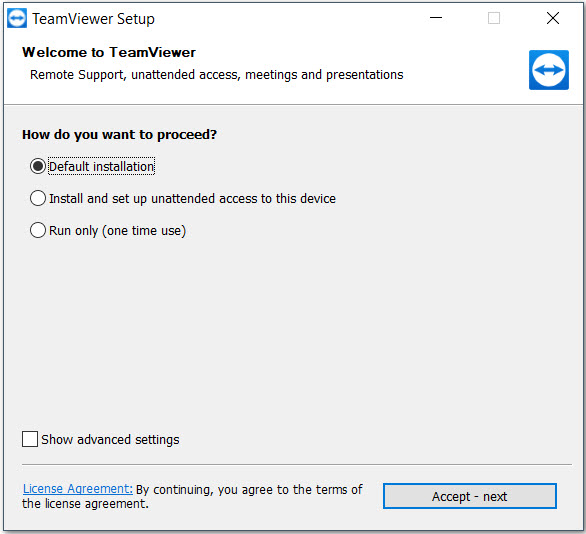
3) انقر فوق مربع الاختيار لقبول اتفاقية ترخيص المستخدم النهائي لبرنامج TeamViewer واتفاقية DPA
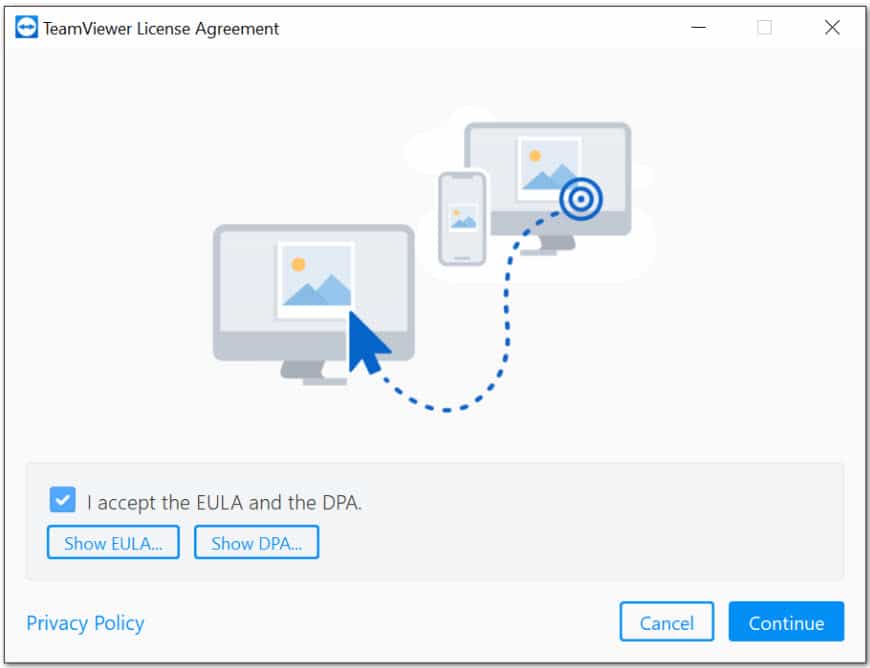
4) انقر فوق "متابعة" لإنهاء التثبيت والبدء في استخدام برنامج TeamViewer
بمجرد انتهاء التثبيت، انتقل إلى سطح مكتب الكمبيوتر أو الزر "ابدأ" وانقر على أيقونة عارض الفريق.
سيتم فتح مربع حوار عارض الفريق.

يمكنك إعطاء "المعرف الخاص بك" و"كلمة المرور" للشخص الذي تريد توصيله بجهاز الكمبيوتر الخاص بك.
في حالة رغبتك في الاتصال بجهاز كمبيوتر آخر، خذ معرف برنامج Teamviewer الخاص بك، وضعه في حقل التحكم عن بعد وانقر على اتصال، ثم املأ كلمة المرور التي قدموها.

